
Den elektroniska användarhandboken faller under "Nokias villkor för an-
vändarhandböcker, 7 juni 1998" (“Nokia User’s Guides Terms and Conditions,
7th June, 1998”.)
Användarhandbok
9352097
Utgåva 4
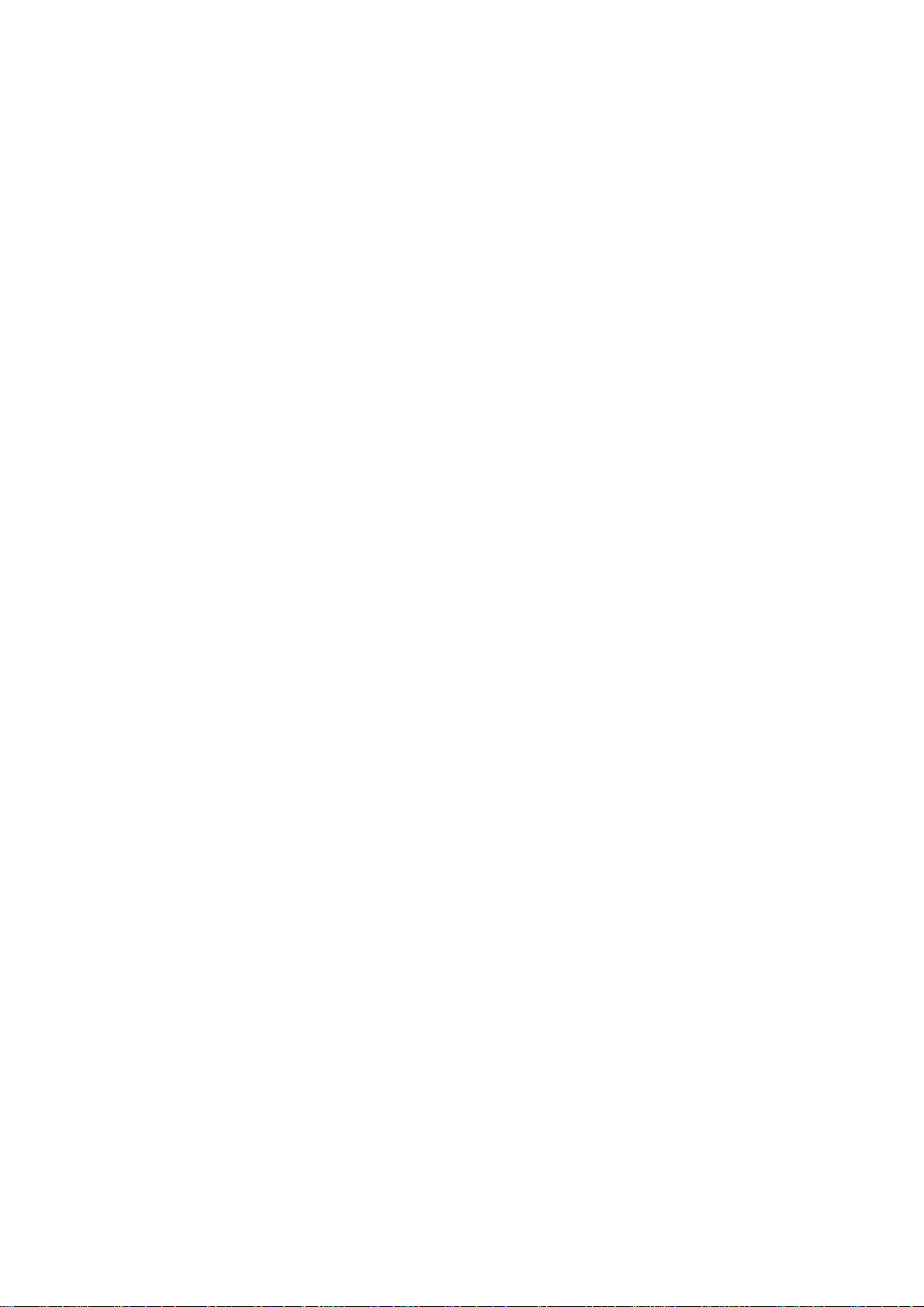
KONFORMITETSDEKLARATION
Vi, NOKIA MOBILE PHONES Ltd, tillkännager under vårt ensamma ansvar att
produkten NSM-2NX uppfyller villkoren i följande EU-direktiv:1999/5/EC.
Copyright © Nokia Mobile Phones 2000. Alla rättigheter förbehållna.
Reproduktion, överföring, distribution eller lagring av delar av eller hela
innehållet i detta dokument i vilken som helst form, utan skriftlig tillåtelse
från Nokia är förbjuden.
US Patent No 5818437 and other pending patents. T9 text input software
Copyright (C) 1997-2000. Tegic Communications, Inc. All rights reserved.
Nokia och Nokia Connecting People är registrerade varumärken som tillhör
Nokia Corporation. Andra produkt- och företagsnamn som det hänvisats till
kan vara varumärken eller varunamn som tillhör sina respektive ägare.
Nokia tune är ett varumärke som tillhör Nokia Mobile Phones. Nokia Xpresson är ett varumärke som tillhör Nokia Mobile Phones.
Nokia utvecklar ständigt sina produkter. Nokia förbehåller sig rätten att göra
ändringar och förbättringar i de produkter som beskrivs i detta dokument
utan föregående meddelande.
Under inga omständigheter skall Nokia vara ansvarig för förlust av data eller
inkomst eller särskild, tillfällig eller indirekt skada, oavsett orsaken till
förlusten eller skadan.
Innehållet i detta dokument gäller aktuella förhållanden. Förutom vad som
stadgas i tillämplig tvingande lagstiftning, ges inga garantier av något slag,
varken uttryckliga eller underförstådda, inklusive, men utan begränsning till,
garantier avseende produktens allmänna lämplighet och/eller lämplighet för
ett särskilt ändamål, vad gäller riktighet, pålitlighet eller innehållet i detta
dokument. Nokia förbehåller sig rätten att ändra detta dokument eller
återkalla det utan föregående meddelande.
Tillgång till särskilda produkter kan variera. Kontakta din närmaste Nokiaåterförsäljare.
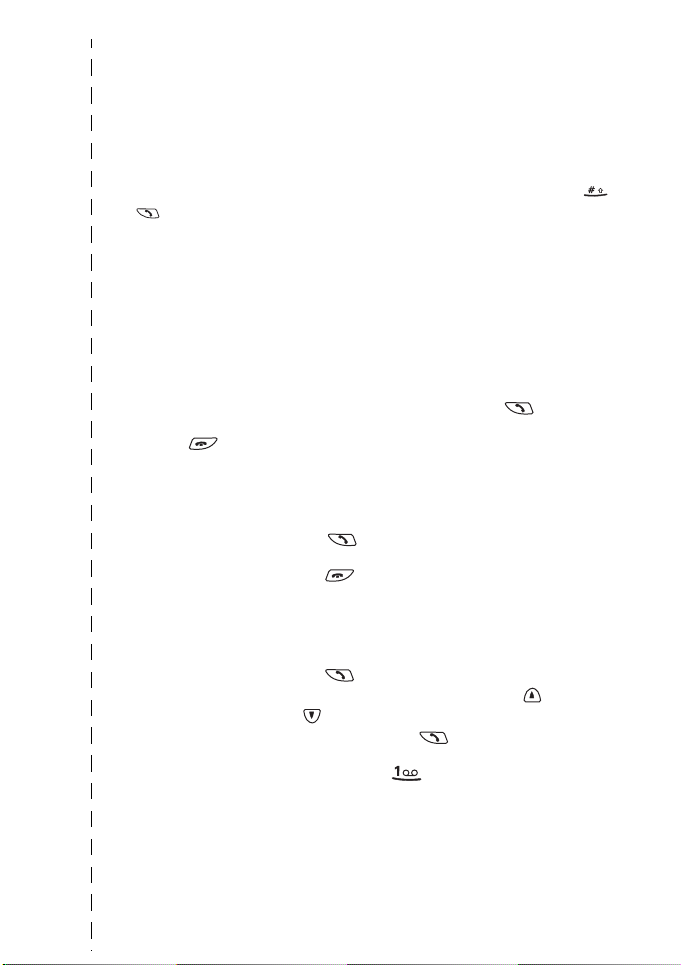
Snabbguide
Tack för att valde den här telefonen! På de sidor som följer kommer du att
få tips på hur du kan använda telefonen. Om du vill ha mer detaljerad
information bör du läsa igenom hela Användarhandboken.
I handboken representeras alla tangenttryckningar av symboler som
och .
Ditt första samtal
• Innan du ringer ditt första samtal bör du läsa Komma igång för att lära
dig hur du sätter in SIM-kortet,
• installerar och laddar batteriet,
• slår på telefonen.
1. Skriv in riktnummer och telefonnummer och tryck på .
2. Tryck på när du vill avsluta samtalet.
Tangenterna och deras funktioner
Ta emot samtal
Avsluta/avvisa ett
samtal
Anpassa volymen i
hörluren
Ringa upp senast
slagna nummer
Ringa till
röstbrevlåda
✁
Tryck på eller öppna skjutluckan.
Tryck på eller stäng skjutluckan.
Tryck på volymtangenterna på sidan av
telefonen.
Tryck på för att få fram en lista över de
senast slagna numren. Bläddra med
eller tills du kommer till önskat
nummer och tryck på .
Tryck och håll ner . Om du får en fråga
om ett nummer till röstbrevlådan skriver du
in det och trycker på OK.
©2000 Nokia Mobile Phones. All rights reserved.
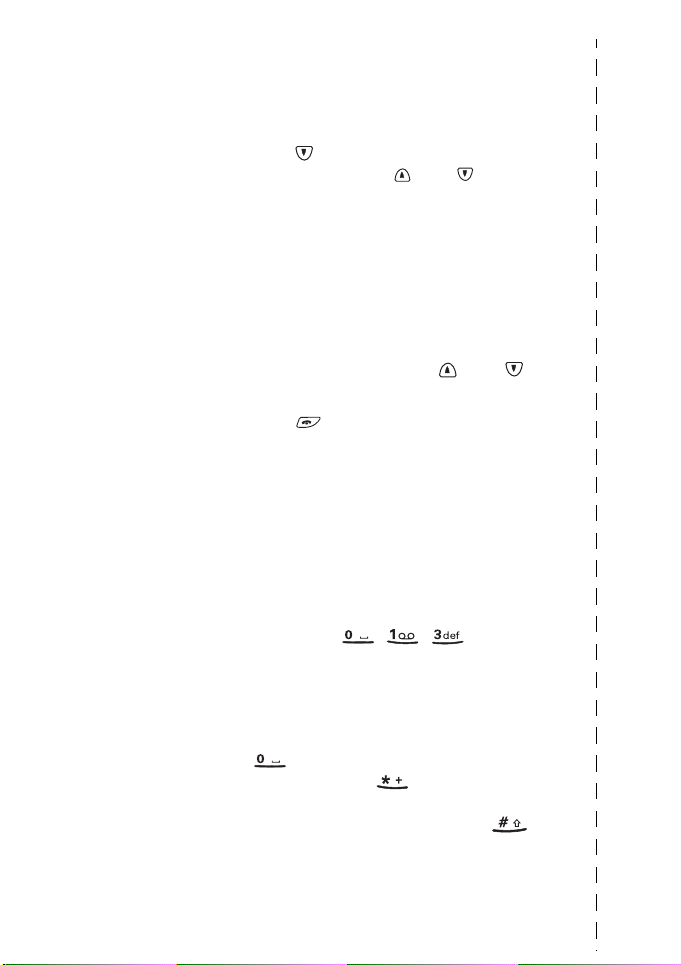
Funktioner i telefonboken
Snabbspara Skriv in telefonnumret och tryck på Spara.
Hämta
Använda
telefonboken under
pågående samtal
Skriv sedan namnet och tryck på OK.
Tryck på och skriv den första bokstaven
i namnet, bläddra med eller tills du
kommer till rätt namn.
Tryck på Välj under samtalet, bläddra sedan
till
Namn och tryck på Välj.
Använda menyer
Öppna en meny
Stänga en meny
Tryck på Meny, bläddra med eller
till önskad meny och tryck sedan på Välj.
Tryck på för att stänga en
menyfunktion utan att göra några
inställningar.
Andra viktiga funktioner
Låsa/låsa upp
tangenterna
Skriva ett
meddelande
Stäng skjutluckan och tryck på Lås tang.
Tryck på Lås upp och sedan på OK för att
låsa upp tangenterna.
Tryck på Meny, . , för att
komma till
meddelandet. Med automatisk
textigenkänning: Tryck på tangenten med
önskat tecken en gång för varje bokstav. Om
det understrukna ordet är korrekt trycker du
på för att infoga ett mellanslag.
Annars trycker du på för att visa nästa
matchande ord. Med normal
textinmatning: Tryck två gånger på .
Skriv meddelanden. Skriv
©2000 Nokia Mobile Phones. All rights reserved.
✁
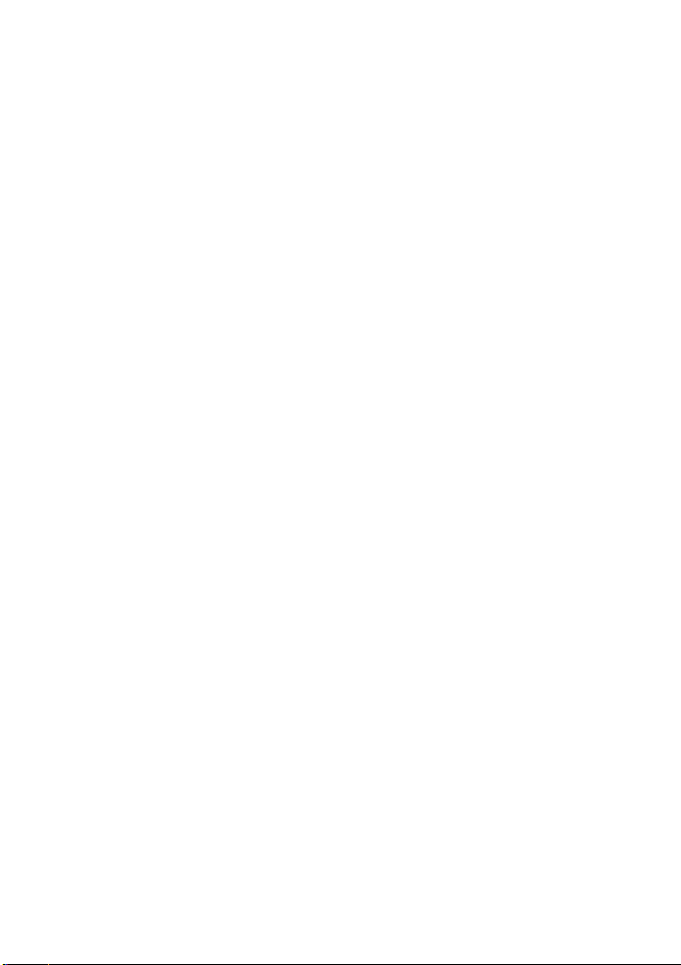
Innehåll
Snabbguide .......................... 3
Tangentlås (Tangentskydd) ..........25
Säkerhetsinstruktioner ....... 9
Allmän information ...........11
Etiketter på telefonen ...................11
Säkerhetskoder ............................... 11
Nättjänster ....................................... 11
Tillbehör ............................................ 12
Typografin i handboken ................ 12
1.Telefonen ........................13
Tangenter och funktioner ............ 13
Displayindikatorer i vänteläge 14
2.Komma igång .................16
Installera SIM-kortet och
batteriet ............................................ 16
Ladda batterier ...............................17
Slå på och av telefonen ................ 18
Använda skjutluckan ..................... 19
3.Grundläggande
funktioner ..........................21
Ringa och besvara samtal ............ 21
Ringa samtal ................................ 21
Internationella samtal ............. 21
Ringa samtal från
telefonboken .............................. 21
Ringa upp senast slagna
nummer ....................................... 22
Ringa upp röstbrevlådan ......... 22
Snabbuppringning .................... 22
Koppla telefonnummer till
snabbuppringningstangenter 23
Ta emot samtal ............................ 23
Samtal väntar ............................ 23
Alternativ under pågående
samtal ............................................24
Ringa konferenssamtal ............ 24
4.Telefonboken (Namn) ....27
Välja telefonbok (Aktivt minne) .27
Lagra telefonnummer med ett
namn (Lägg till ny) .........................28
Ringa upp med namn eller
telefonnummer ...............................29
Kopiera namn och
telefonnummer ...............................29
Ta bort namn och
telefonnummer ...............................30
En i taget .......................................30
Radera allt .....................................31
Samtalsgrupper ...............................31
Lägga in telefonnummer i
samtalsgrupper ............................31
Bestämma ringsignal och
grafisk symbol för
samtalsgruppen ...........................32
Telefonbokens status .....................32
Bestämma hur namn och
telefonnummer ska visas ..............33
Så här ställer du in visningen av
telefonlistan .....................................33
Servicenumren .................................33
Kopiera och skriva ut via IR .........34
Kopiera namn och
telefonnummer till din telefon 34
Kopiera och skriva ut från din
telefon ............................................34
Röstuppringning .............................35
Lägga till ett röstmärke i
telefonboken ................................35
Spela upp röstmärken ..............36
Ringa samtal ................................36
Ändra röstmärke ..........................37
©2000 Nokia Mobile Phones. All rights reserved.
5
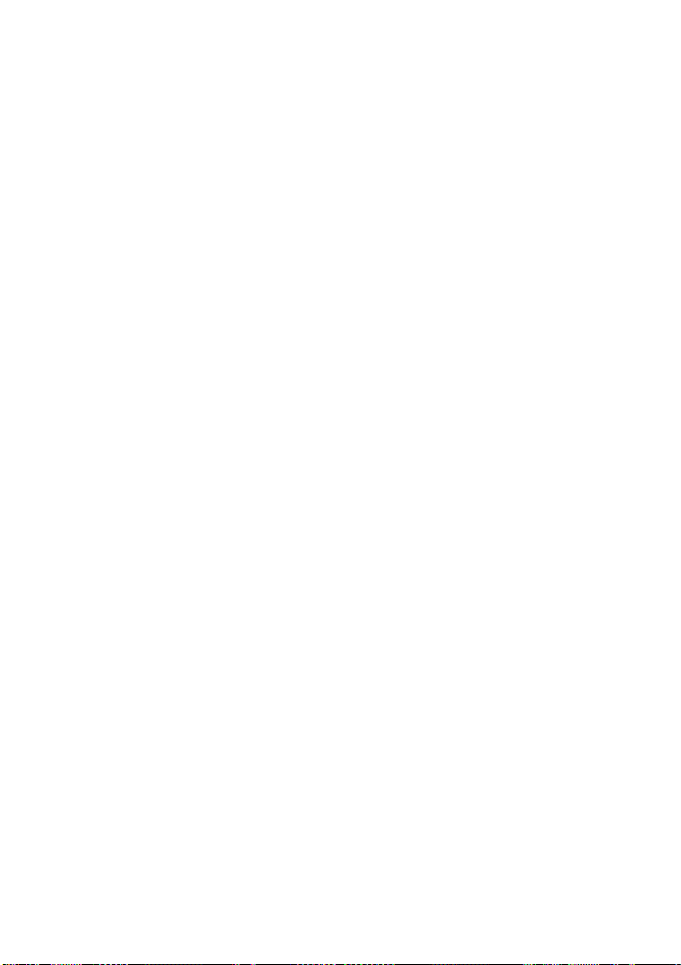
Ta bort röstmärken .....................38
5.Använda menyer ............39
Bläddra till menyfunktioner ........39
Välja menyfunktioner med
genvägar ...........................................40
Lista över menyfunktioner ...........41
6.Menyfunktioner .............44
Meddelanden (meny 1) ...............44
Läsa ett textmeddelande
(Inkorgsmeny 1-1) ...................... 44
Visa egna meddelanden
(Utkorgsmenyn 1-2) ...................45
Skicka ett textmeddelande
(menyn Skriv meddelanden,
1-3) .................................................46
Skriva och skicka ett
textmeddelande .........................46
Automatisk textigenkänning .47
Bildmeddelanden
(meny 1-4) ....................................49
När du tar emot ett
bildmeddelande .........................50
Skicka ett bildmeddelande .....50
Meddelandeinställningar
(meny 1-5) ....................................51
Inställning 1 (meny 1-5-1) ..... 51
Allmänna (meny 1-5-2) ..........52
Info-tjänst (meny 1-6) .............. 52
Fax-/dataöverföring
(meny 1-7) ....................................53
Göra en dataöverföring eller
skicka ett fax ..............................53
Ta emot ett data- eller
faxsamtal .....................................53
Ringa till en fax- eller
datapostlåda ...............................53
Servicekommandoredigerare
(meny 1-8) ....................................54
Röstmeddelanden (meny 1-9) .54
Lyssna på röstmeddelanden
(meny 1-9-1) ..............................54
Röstbrevlådsnummer
(meny 1-9-2) ..............................54
Samtalslistor (meny 2) ..................55
Missade samtal (meny 2-1) ......55
Mottagna samtal (meny 2-2) ..55
Uppringda nummer
(meny 2-3) ....................................55
Radera samtalslistor
(meny 2-4) ....................................56
Visa samtalstider (meny 2-5) ...56
Visa samtalskostnader
(meny 2-6) ....................................56
Samtalskostnadsinställningar
(meny 2-7) ....................................57
Kostnadsbegränsning
(meny 2-7-1) ..............................57
Visa kostnad i (meny 2-7-2) ..57
Profiler (meny 3) .............................58
Anpassa profiler ...........................58
Ringinställningar för profiler ...59
Ringsignalfunktion ....................59
Ringsignalton ..............................59
Ringsignalvolym .........................59
Vibrationssignal .........................59
Textmeddelandeton ..................60
Tangenttonvolym .......................60
Varnings- och speltoner ..........60
Andra profilinställningar ...........60
Automatiskt svar (endast i
bilprofilen) ...................................60
Ändra namn på profiler .............60
Inställningar (meny 4) ..................61
Alarmklocka (meny 4-1) ............61
Klocka (meny 4-2) .......................61
Automatisk uppdatering av
datum och tid (meny 4-3) ........62
Samtalsinställningar
(meny 4-4) ....................................62
6
©2000 Nokia Mobile Phones. All rights reserved.
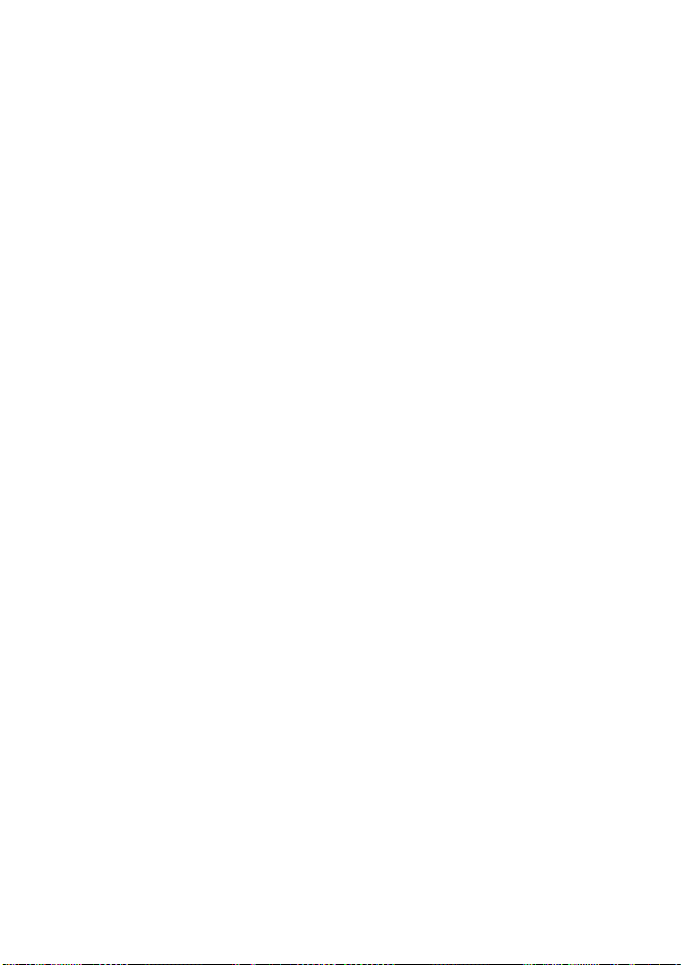
Svarsknapp(ar) (meny 4-4-1) 62
Återuppringning
(meny 4-4-2) .............................. 62
Snabbuppringning
(meny 4-4-3) .............................. 62
Val för samtal väntar
(meny 4-4-4) .............................. 62
Sänd eget nummer
(meny 4-4-5) .............................. 63
Telefonlinje som används
(meny 4-4-6) .............................. 63
Telefoninställningar
(meny 4-5) .................................... 63
Språk (meny 4-5-1) .................. 63
Cellinformation (meny 4-5-2) 63
Bekräfta SIM-tjänster
(meny 4-5-3) .............................. 64
Egna nummer (meny 4-5-4) .. 64
Välkomsttext (meny 4-5-5) ... 64
Val av operatör (meny 4-5-6) 64
Säkerhetsinställningar
(meny 4-6) .................................... 64
PIN-kodskontroll
(meny 4-6-1) .............................. 65
Samtalsspärrar (meny 4-6-2) 65
Nummerbegränsning
(meny 4-6-3) .............................. 66
Begränsad grupp
(meny 4-6-4) .............................. 66
Säkerhetsnivå (meny 4-6-5) .. 66
Ändra koder (meny 4-6-6) ..... 66
Linjebyte (meny 4-6-7) ........... 67
Grundinställ telefonen
(meny 4-7) .................................... 67
Vidarekoppla (meny 5) ..................68
Spel (meny 6) ..................................70
Spelalternativ .............................. 70
Påbörja ett spel med 2 spelare 70
Kalkylator (meny 7) .......................71
Använda kalkylatorn .................. 71
Så här gör du en
valutakonvertering .....................72
Kalender (meny 8) ..........................73
Infraröd (meny 9) ...........................75
Ställa in enheterna för infraröd
anslutning .....................................75
Ta emot data via en IR-port .....75
Sända data via IR-port ..............76
Kontrollera statusen för en
IR-anslutning ...............................76
Tjänster (meny 10) .........................77
Använda operatörstjänster .......78
Lagra säkerhetsnummer ..........78
Hämta listan med tjänster ......78
Spara ett servicemeddelande
som ett bokmärke .....................78
Använda en tjänst som har
sparats som ett bokmärke ......79
Andra tjänster ..............................80
Spara en serviceadress .............80
Få tillgång till en tjänst ...........80
SIM-tjänster (meny 11) ...............81
7.Referensinformation ......82
Koder ..................................................82
Säkerhetskod (5 siffror) .............82
PIN-kod (4 till 8 siffror) ............82
PIN2-kod (4 till 8 siffror) ..........82
PUK-kod (8 siffror) ......................83
PUK2-kod (8 siffror) ...................83
Spärrlösenord ...............................83
Krypteringsindikator ...................83
PC Suite .............................................84
Sätta fast skjutluckan ...................84
Batteriinformation .........................85
Ladda och ladda ur batteriet ...85
Använda batteriet .....................86
Skötsel och underhåll .......87
Viktig
säkerhetsinformation ........88
©2000 Nokia Mobile Phones. All rights reserved.
7
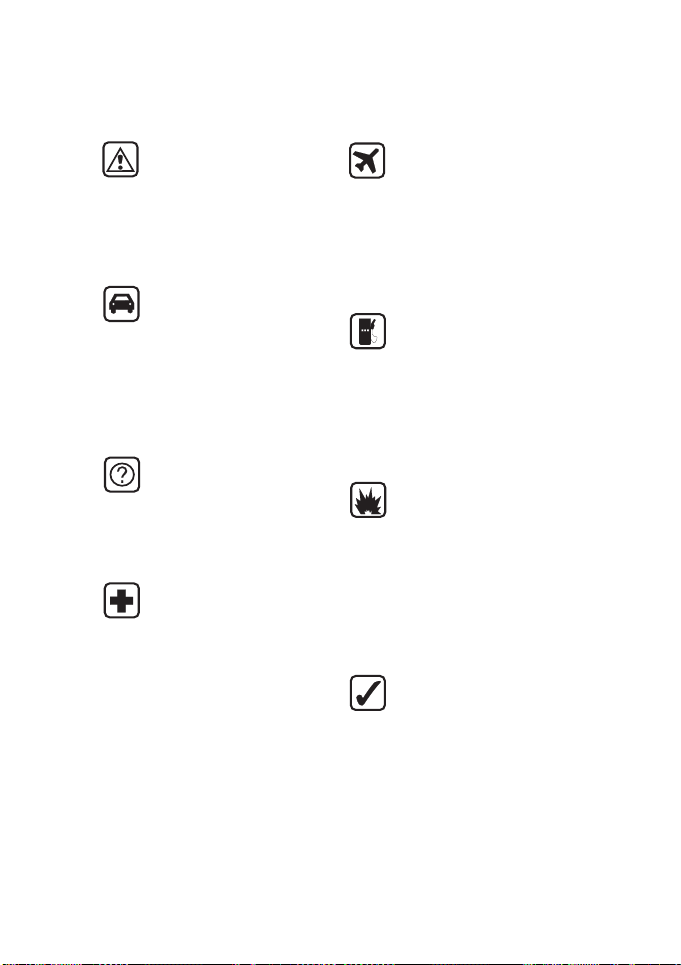
Säkerhetsinstruktioner
Läs igenom dessa enkla
regler. Att bryta mot
reglerna kan vara farligt
eller olagligt. Mer detaljerad
information finns i den här
handboken.
TRAFIKSÄKERHETEN
KOMMER I FÖRSTA
HAND
Använd inte
mobiltelefon när du
kör. Parkera fordonet
först.
STÖRNINGAR
Alla mobiltelefoner kan
drabbas av störningar
som påverkar
prestandan.
STÄNG AV
TELEFONEN PÅ
SJUKHUS
Följ alla föreskrifter
och regler. Stäng av
telefonen när du
befinner dig i närheten
av medicinsk
utrustning.
STÄNG AV
TELEFONEN I
FLYGPLAN
Mobiltelefoner kan
orsaka störningar. Det
är olagligt att använda
dem i flygplan.
STÄNG AV NÄR DU
FYLLER PÅ BENSIN
Använd inte
mobiltelefon vid
bensinstationer.
Använd den inte nära
bränsle och kemikalier.
STÄNG AV VID
SPRÄNGNING
Använd inte telefonen
där sprängning pågår.
Lägg märke till
restriktioner och följ
alla föreskrifter och
regler.
ANVÄND TELEFONEN
PÅ RÄTT SÄTT
Använd den bara i
normal position (med
telefonen mot örat).
Vidrör inte antennen i
onödan.
8
©2000 Nokia Mobile Phones. All rights reserved.
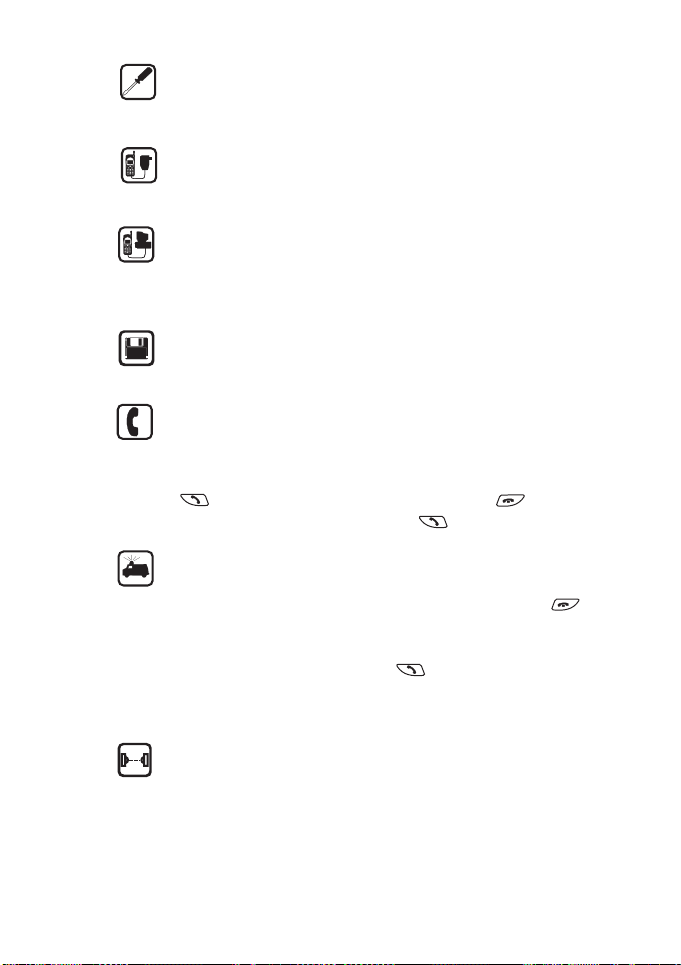
ANVÄND KVALIFICERAD SERVICE
Låt endast därtill kvalificerad servicepersonal installera
eller reparera utrustningen.
TILLBEHÖR OCH BATTERIER
Använd bara godkända tillbehör och batterier. Anslut inte
inkompatibla produkter.
ANSLUTA TILL ANDRA ENHETER
Innan du ansluter telefonen till någon annan enhet bör du
läsa säkerhetsinstruktionerna i enhetens
användarhandbok. Anslut inte inkompatibla produkter.
GÖRA SÄKERHETSKOPIOR
Kom ihåg att göra säkerhetskopior av alla viktiga data.
RINGA SAMTAL
Kontrollera att telefonen är påslagen och att du befinner
dig i ett område där fältstyrkan är tillräcklig. Slå
telefonnumret inklusive riktnummer och tryck sedan på
. För att avsluta ett samtal trycker du på . Du tar
emot samtal genom att trycka på .
NÖDSAMTAL
Kontrollera att telefonen är påslagen och att du befinner
dig i ett område där fältstyrkan är tillräcklig. Tryck på
så många gånger som behövs (t.ex. för att avsluta ett
samtal, stänga en meny etc) för att rensa displayen. Slå
nödnumret och tryck sedan på . Ange var du befinner
dig. Avbryt inte samtalet förrän du blir ombedd att göra
det.
VARSAMHET MED INFRARÖTT LJUS
Rikta inte den infraröda strålen mot ögonen på någon och
se till att den inte stör andra infraröda enheter.
9©2000 Nokia Mobile Phones. All rights reserved.
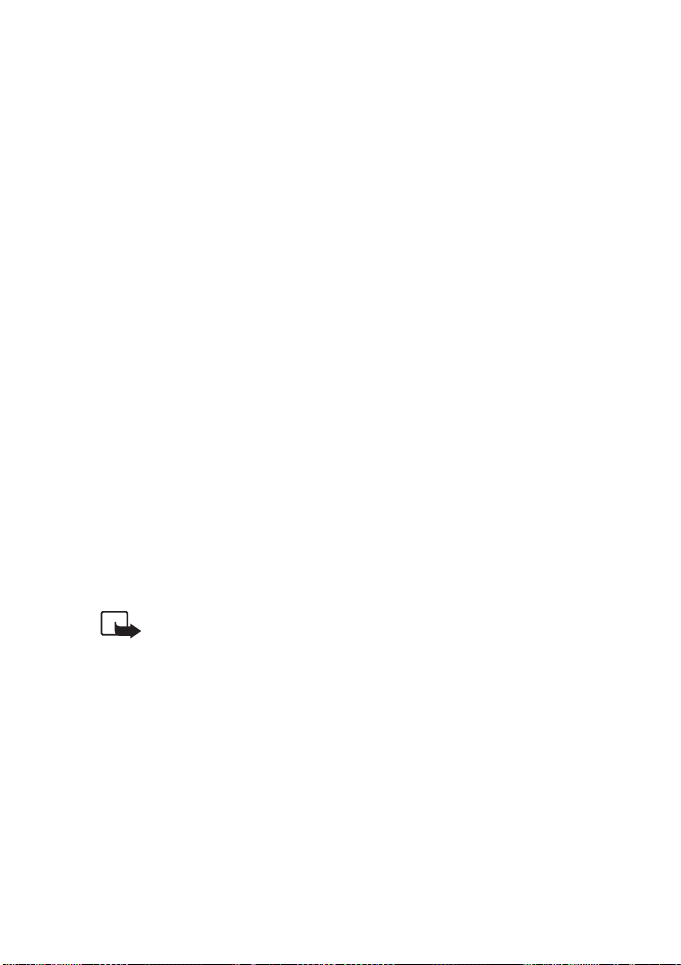
Allmän information
I det här kapitlet beskrivs i allmänna ordalag din nya telefon och den
här handboken.
Etiketter på telefonen
På telefonen finns etiketter. De är viktiga för service och liknande
ändamål, så var försiktig så att du inte förlorar någon av etiketterna
och informationen på dem.
Säkerhetskoder
Telefonen levereras med säkerhetskoden 12345. Om du vill undvika
att obehöriga använder din telefon ska du ändra koden i menyn
Inställningar, 4-6-6-1. Behåll sedan koden för dig själv och spara
den på ett säkert ställe åtskilt från telefonen.
Nättjänster
Mobiltelefonen som beskrivs i den här handboken är godkänd för att
användas i GSM900-, GSM1800- och EGSM900 -nät.
OBS: Funktionen dual band kan inte användas på alla nät.
Kontrollera med den lokala operatören om det är möjligt
att använda och abonnera på funktionen.
Några av funktionerna som beskrivs i handboken kallas nättjänster.
Det är speciella tjänster som tillhandahålls av nätoperatören. Innan
du kan utnyttja nättjänsterna måste du abonnera på tjänsten hos
din operatör och få anvisningar om hur du använder den.
10
©2000 Nokia Mobile Phones. All rights reserved.
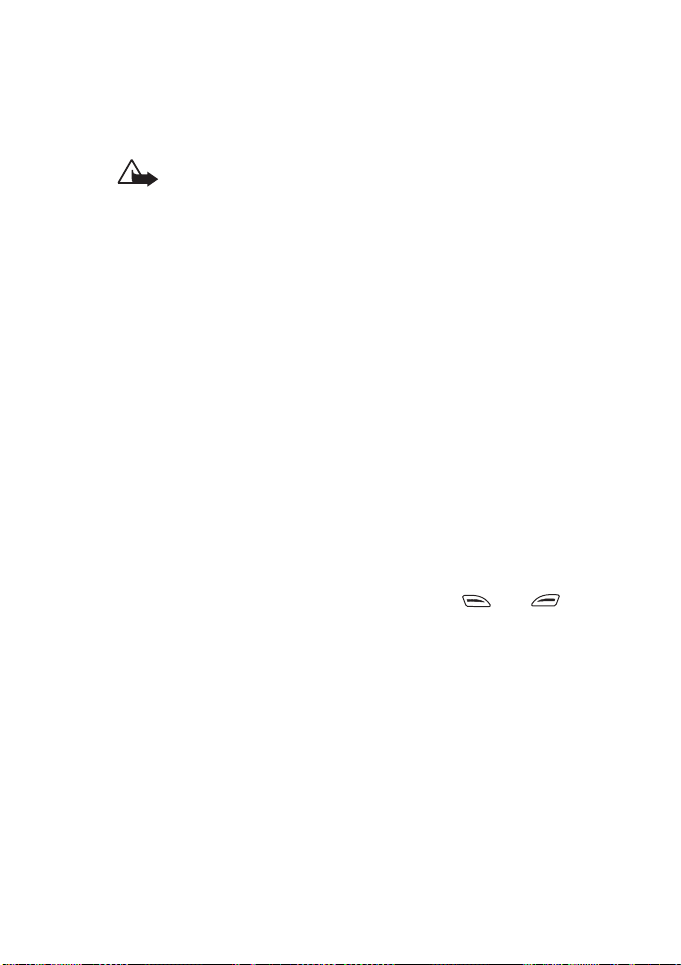
Tillbehör
Lättviktsbatteriet Li-Ion är det godkända laddningsbara batteriet för
telefonen.
VARNING! Denna apparat är avsedd för användning med
strömförsörjning från (ACP-7, ACP-8 och LCH-9). Annan
användning innebär att det typgodkännande apparaten
fått blir ogiltigt och kan dessutom utgöra en fara.
VARNING! Använd endast batterier, laddare och tillbehör
som godkänts av telefonens tillverkare för användning
med just denna telefonmodell. Om något annat tillbehör
kopplas in kan telefonens typgodkännande och garanti bli
ogiltiga, och det kan dessutom innebära en fara.
Kontakta återförsäljaren om du vill veta vilka godkända
tillbehör som finns tillgängliga.
När du kopplar ur något tillbehör från ett vägguttag håller
du i kontakten, aldrig i sladden.
Typografin i handboken
Text som visas i displayen skrivs i handboken med blå stil, t ex
Ringer upp.
Displaymeddelanden som hör till valtangenterna och
skrivs med fet stil, t ex Meny. Endast texten utan
tangentsymbolerna visas i texten.
11©2000 Nokia Mobile Phones. All rights reserved.

1. Telefonen
I det här kapitlet beskrivs tangenterna på telefonen och vad som
visas i displayfönstret när telefonen är i vänteläge. På andra ställen
i handboken hittar du mer information om de olika detaljerna.
1. Strömbrytare. När du trycker ner
tangenten , längst upp på
telefonen, slås telefonen på eller av.
Om du hastigt trycker ner tänds
ljuset i displayen i ungefär 15
sekunder.
När du trycker ner kan du ändra de
profiler som används för din telefon.
2. Knapp för bakstycke. Tryck på
knappen för att öppna bakstycket.
3. Volymtangenter. Här justerar du
volymen. Med den övre tangenten
ökar du volymen och med den undre
minskar du den.
4. Infraröd port.
5. Anslutning för batteriladdare.
6. Anslutning för headset.
Tangenter och funktioner
Med tangenterna till kan du skriva in siffror och
bokstäver. När du trycker på och håller ner ringer du upp din
röstbrevlåda.
och används för olika syften i olika funktioner.
12
©2000 Nokia Mobile Phones. All rights reserved.
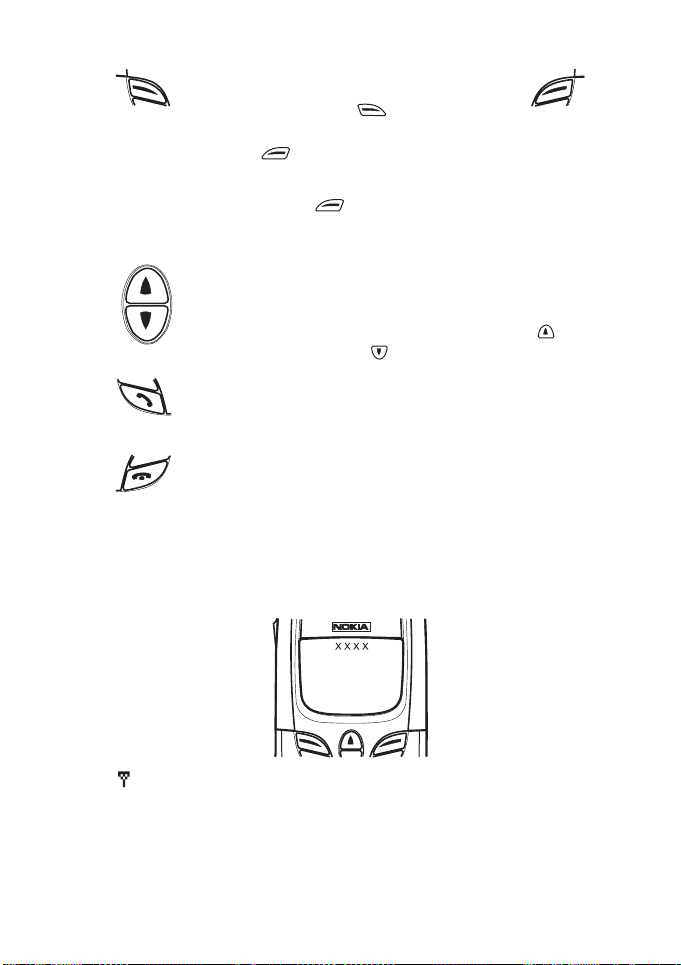
Med valtangenterna utför du funktionen som
visas i displayen direkt ovanför. När ordet Meny
visas ovanför tangenten trycker du på den
för att komma in i menyfunktionen. När du
trycker på under ordet Namn kommer du
till telefonboken.
Tryck och håll ner Namn om du vill
aktivera röstuppringning.
Med bläddringstangenterna går du mellan olika namn,
telefonnummer, menyer eller inställningar i telefonboken
och menyfunktionerna.
När du skriver ett meddelande flyttar tangenten
markören åt vänster och den åt höger.
Med den här tangenten besvarar du ett samtal och slår ett
telefonnummer. Den visar dessutom de senast slagna
numren.
Med den här tangenten avslutar eller avvisar du ett
samtal. Den avbryter också en funktion när som helst.
Displayindikatorer i vänteläge
Indikatorerna här under visas när telefonen är klar att användas och
när du inte skrivit in några tecken. Namnet på det aktuella
mobiltelefonnätet visas i displayen.
och
stapel Visar mobiltelefonnätets signalstyrka på aktuell plats.
Ju högre stapel desto starkare signal.
13©2000 Nokia Mobile Phones. All rights reserved.
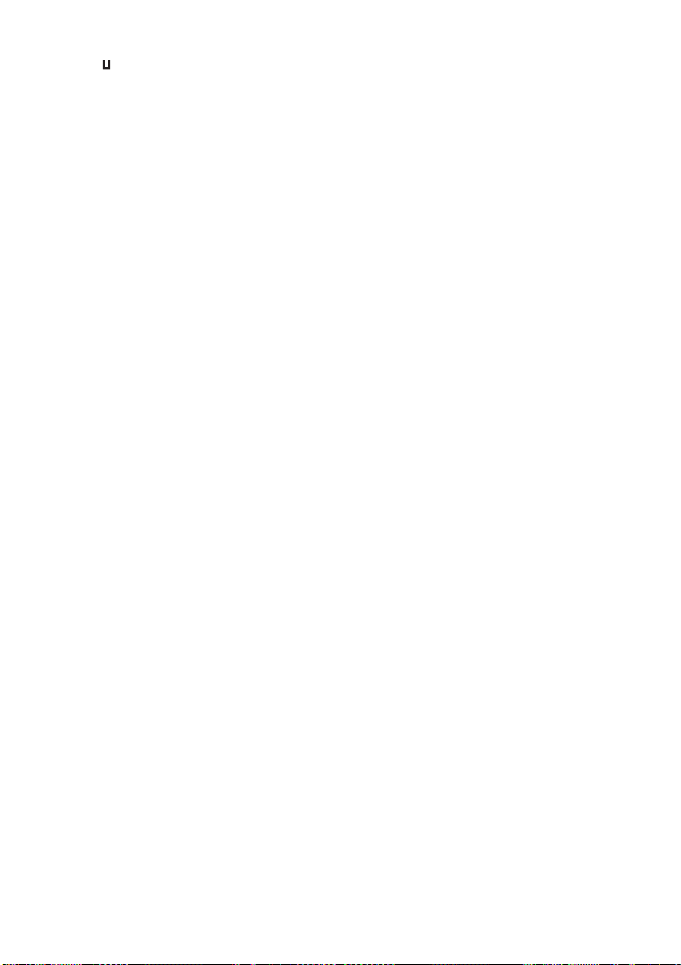
och
stapel Visar hur mycket som finns kvar av batteristyrkan. Ju
högre stapel desto mer kraft finns det i batteriet.
XXXX Visar vilken nätoperatör som används.
14
©2000 Nokia Mobile Phones. All rights reserved.
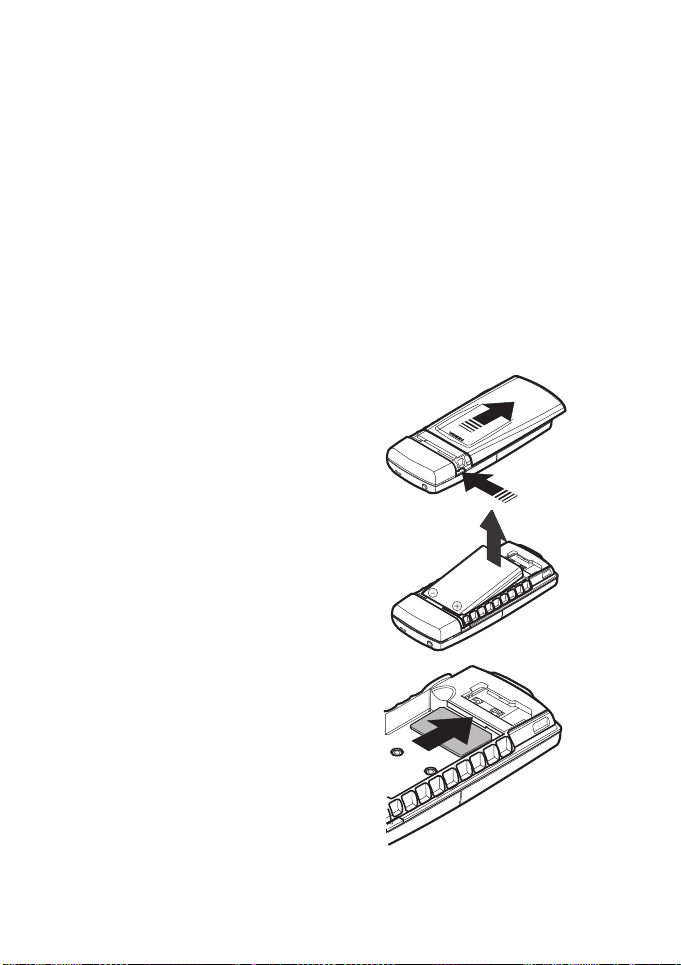
2. Komma igång
Installera SIM-kortet och batteriet
• Förvara alla små SIM-kort utom räckhåll för barn.
• SIM-kortet och dess kontakter kan lätt förstöras av repor eller
brytning, så var försiktig när du sätter in eller tar bort det.
• Innan du sätter in SIM-kortet måste du se till att telefonen är
avslagen, först därefter tar du bort batteriet.
1. Vänd baksidan av telefonen
mot dig och tryck på knappen
på bakstycket. Dra sedan bort
bakstycket.
2. Lyft upp batteriet.
3. Sätt in SIM-kortet. Kontrollera
att guldkontakterna är vända
neråt och att det avfasade
hörnet ligger till höger.
OBS: Om du tar bort SIMkortet måste du vara försiktig
när du drar ut det ur SIMkortshållaren.
15©2000 Nokia Mobile Phones. All rights reserved.

4. Sätt tillbaka batteriet.
5. Skjut bakstycket så att det
kommer på plats.
Ladda batterier
1. Anslut försiktigt stickkontakten från
laddaren till uttaget (1.) p å undersidan
av telefonen.
OBS: Uttaget (2.) använder du för att
ansluta headset. Sätt inte in kontakten
för headsetet i uttaget för
batteriladdaren. Detta kan skada batteriladdaruttaget.
2. Anslut laddaren till ett vägguttag. Batteriindikatorn
börjar nu stiga.
Laddar visas en kort stund om telefonen är
Texten
påslagen. Du kan använda telefonen medan den laddas.
OBS: Om batteriet är helt tomt kan det ta några minuter
innan du får någon indikation på att laddningen har
börjat eller innan du kan göra några samtal. Laddningstidens
längd beror på vilken laddare och vilket batteri du använder. Om
du t ex laddar ett BLB-2-batteri med en ACP-8-laddare tar det
ca 1 timme och 40 minuter.
16
©2000 Nokia Mobile Phones. All rights reserved.
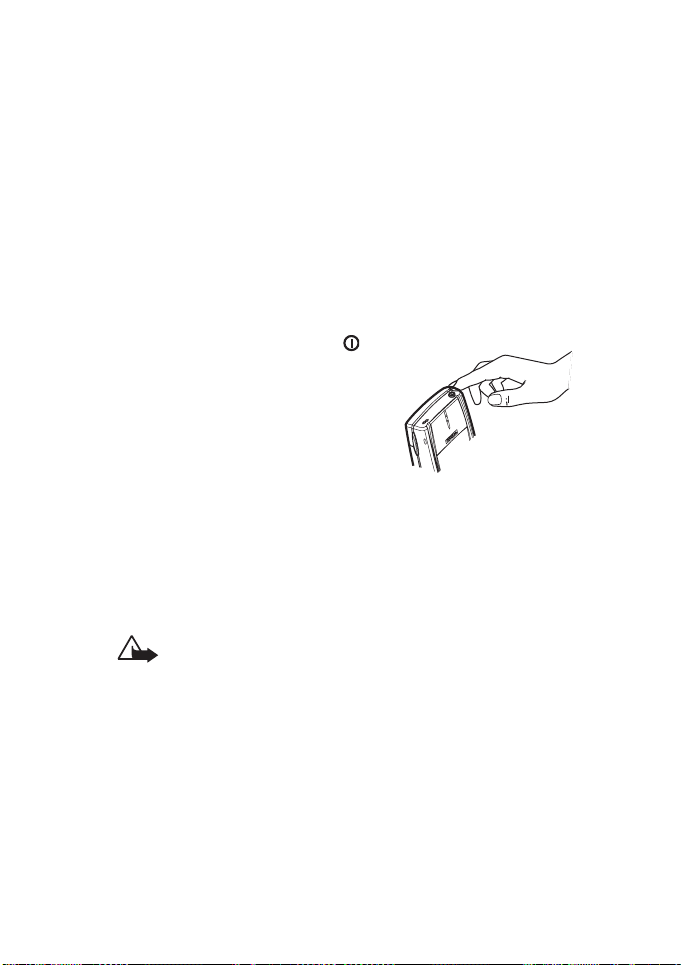
3. Batteriet är färdigladdat när indikatorstapeln slutar bläddra. Om
telefonen är påslagen visas texten
kort stund.
4. Ta bort laddaren från vägguttaget och telefonen.
Laddar ej visas har laddningen avbrutits. Vänta då en stund,
Om
koppla ur laddaren och sätt sedan in den igen. Kontakta
återförsäljaren om den fortfarande inte laddar.
Mer information finns i Referensinformation - Batteriinformation.
Batteriet laddat under en
Slå på och av telefonen
Tryck på och håll ner tangenten .
Om du får en fråga om PIN-kod
• Skriv in PIN-koden, vilken visas
som asterisker *, och tryck på OK.
Se även Referensinformation Koder.
Om du får en fråga om säkerhetskod
• Skriv in säkerhetskoden, vilken visas som asterisker *, och tryck
på OK.
Se även Allmän information - Säkerhetskoder.
VARNING! Slå inte på mobiltelefonen där det är förbjudet
att använda den eller där den kan vålla störningar och
fara.
17©2000 Nokia Mobile Phones. All rights reserved.
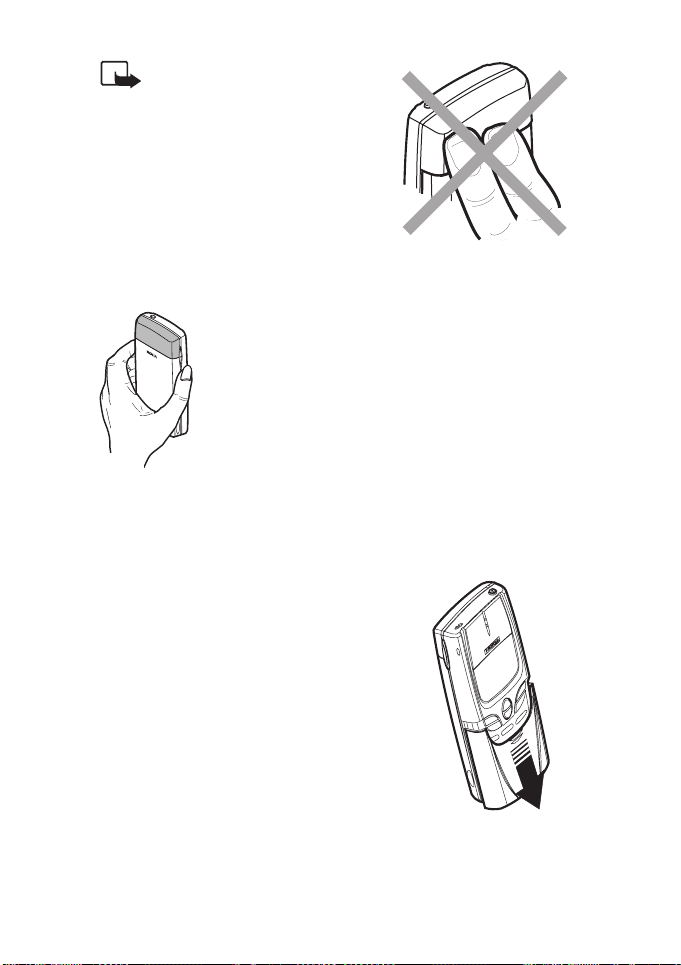
OBS: Telefonen har en
inbyggd antenn. Liksom med
andra radiosändare bör man
undvika onödig
kroppskontakt med antennen
när telefonen är påslagen.
Kroppskontakt med antennen
påverkar samtalskvaliteten
och kan göra att telefonen
förbrukar mer energi än
nödvändigt.
Rör inte antennen under ett telefonsamtal
eftersom detta påverkar samtalets kvalitet och hur
länge du kan prata i telefonen.
Normal position: Håll telefonen som vilken annan
telefon som helst.
Använda skjutluckan
Skjutluckan skyddar telefonens tangenter
och kan användas för att besvara och
avsluta samtal.
När skjutluckan är stängt kan du använda
menyn och telefonboken samt ringa
samtal, men du kan inte skriva in siffror
eller bokstäver.
Du öppnar skjutluckan genom att dra det
neråt. Du stänger det genom att dra det
tills det hakar fast och låser sig.
Besvara, avsluta och avvisa samtal med skjutluckan
• Besvara samtal genom att dra ner skjutluckan.
18
©2000 Nokia Mobile Phones. All rights reserved.
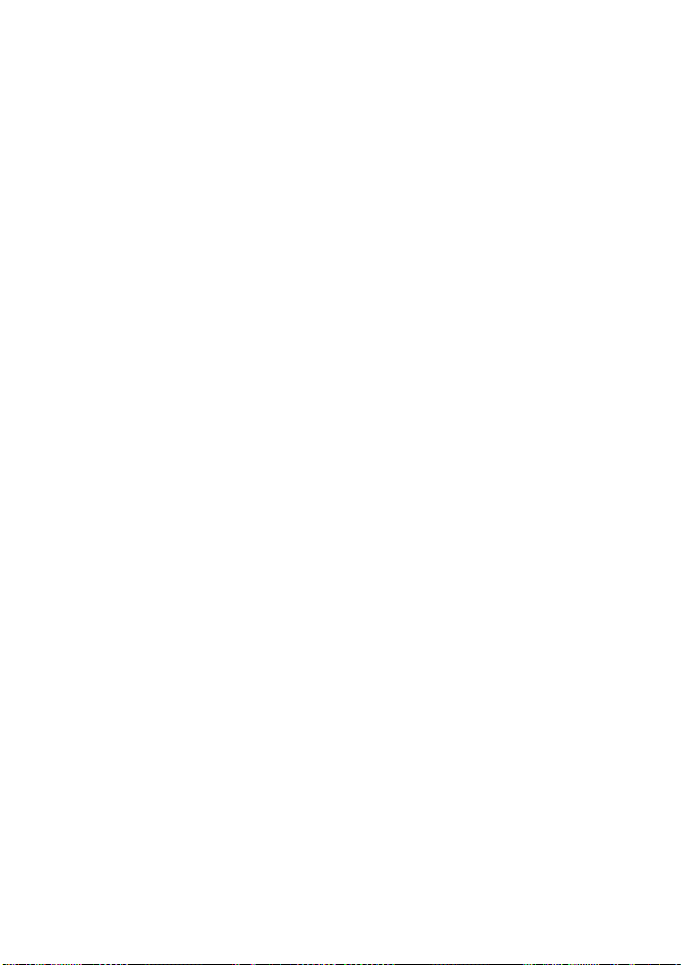
• Avvisa samtal genom att dra upp skjutluckan.
• Avsluta samtal genom att dra upp skjutluckan. Om du under ett
samtal trycker på Option och sedan stänger skjutluckan kommer
samtalet inte att avslutas.
• När du stänger skjutluckan avbryts meny- och
telefonboksfunktionerna.
19©2000 Nokia Mobile Phones. All rights reserved.
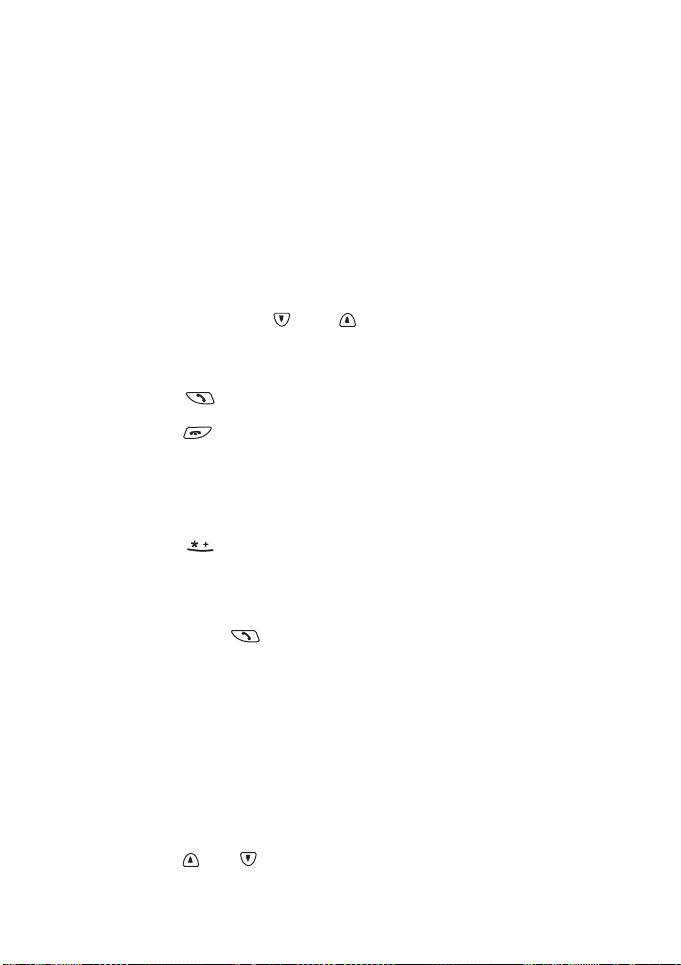
3. Grundläggande funktioner
Ringa och besvara samtal
Ringa samtal
1. Skriv in både rikt- och telefonnummer.
Använd tangenterna eller för att flytta markören och
ändra ett tecken i displayen. Tryck på Radera för att ta bort
tecknen till vänster om markören.
2. Tryck på när du vill ringa upp numret du skrivit in.
3. Tryck på för att avsluta samtalet eller för att avbryta ett
uppringningsförsök. Du kan också avsluta samtal genom att
stänga skjutluckan.
Internationella samtal
1. Tryck på två gånger för att få fram det internationella
prefixet (+-tecknet ersätter den internationella koden).
2. Skriv in lands-, rikt- och telefonnummer.
3. Tryck sedan på för att ringa upp.
Ringa samtal från telefonboken
1. Tryck på Namn.
2. Markera
3. Skriv in den första eller de första bokstäverna i namnet och tryck
på OK.
Du kan hoppa över det här steget om du vill.
4. Använd och för att komma till önskat namn.
20
Sök och tryck på Välj.
©2000 Nokia Mobile Phones. All rights reserved.
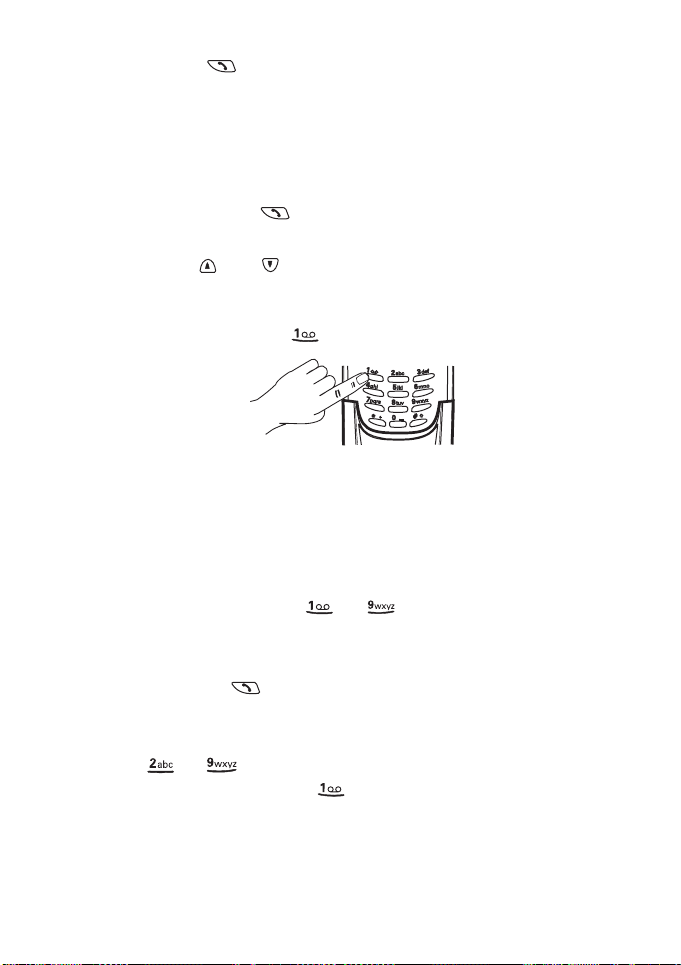
5. Tryck på för att slå numret.
Ringa upp senast slagna nummer
De tio senaste telefonsamtalen du gjort eller försökt göra sparas i
telefonens minne. Om du vill ringa ett av dessa samtal gör du på
följande sätt:
1. Tryck en gång på när telefonen är i vänteläge för att få upp
listan över senast slagna telefonnummer.
2. Använd eller för att komma till det önskade numret.
Ringa upp röstbrevlådan
1. Tryck på och håll ner när telefonen är i vänteläge.
2. Om du blir ombedd att ange ett nummer skriver du det och
trycker på OK. Numret får du av din nätoperatör. Information om
hur du ändrar numret finns i Röstbrevlådsnummer (Meny 1-9-2).
Snabbuppringning
Om du har kopplat ett telefonnummer till någon av snabb-uppringningstangenterna ( till ) gör du på något av
följande sätt för att slå numret:
• Tryck på snabbuppringningsknappen för det nummer du vill slå
och tryck på .
• Om funktionen Snabbuppringning är aktiverad (se Meny 4-4-3)
trycker du och håller ner motsvarande snabbuppringningsknapp
( till ) tills uppringningen sker. Kom ihåg att om du
trycker på och håller ner slås numret till din röstbrevlåda.
21©2000 Nokia Mobile Phones. All rights reserved.
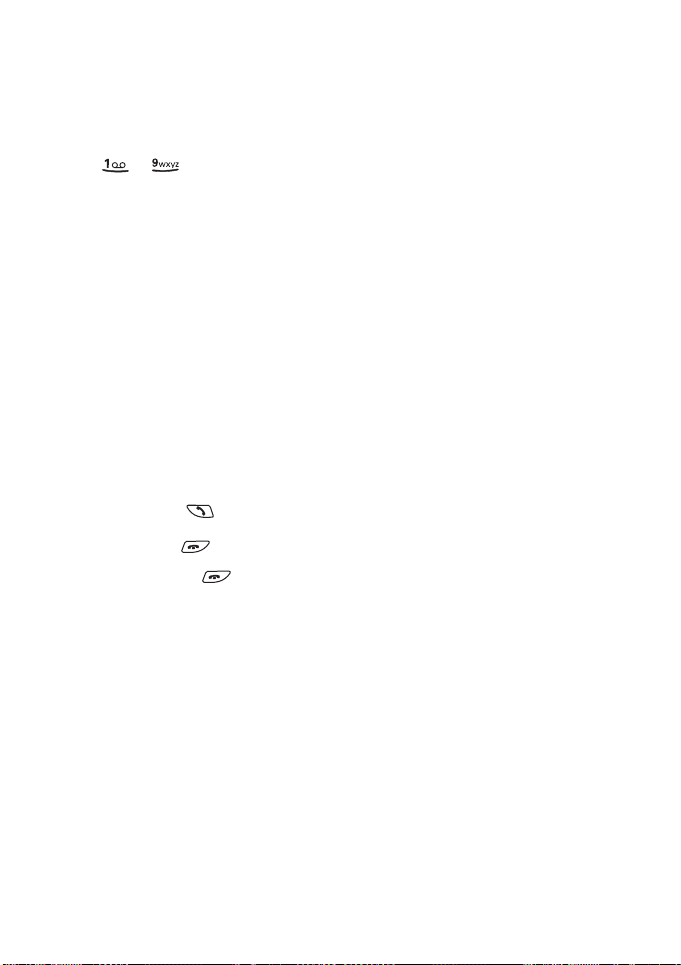
Koppla telefonnummer till snabbuppringningstangenter
De nio första namnen och telefonnumren i telefonboken lagras
automatiskt för att kunna slås med snabbuppringningstangenterna
- . Om du vill koppla en av tangenterna till ett annat
telefonnummer gör du på följande sätt:
1. Tryck på Namn och välj sedan
om inget telefonnummer är kopplat till en tangent.
Om ett telefonnummer redan är kopplat till en tangent kan du
kontrollera numret, ändra det eller ta bort det genom att först
trycka på Option.
OBS: Tilldela visas också när telefonnumret lagras automatiskt
från telefonboken som en snabbuppringningstangent.
2. Leta efter namnet och/eller telefonnumret och tryck på OK för
att välja det.
Snabbuppring.. Tryck på Tilldela
Ta emot samtal
1. Tryck på när du får ett samtal eller öppna skjutluckan.
2. Tryck på när du vill avsluta samtalet eller stäng skjutluckan.
TIPS! Tryck på om du inte vill ta emot ett samtal. Om
funktionen
samtalet är vidarekopplat till röstbrevlådan, kommer även samtal
som du inte besvarar att vidarekopplas. Se även Vidarekoppla.
OBS: Om det finns mer än ett namn i telefonboken med de sista sju
siffrorna gemensamma med den som ringer, visas endast
uppringarens telefonnummer - om det är tillgängligt.
Samtal väntar
Om du aktiverar menyfunktionen Val för samtal väntar (Meny 4-4-
4) kan du med denna nättjänst besvara inkommande samtal under
pågående samtal.
Vidarekoppla vid upptaget är aktiverad, t ex om
22
©2000 Nokia Mobile Phones. All rights reserved.
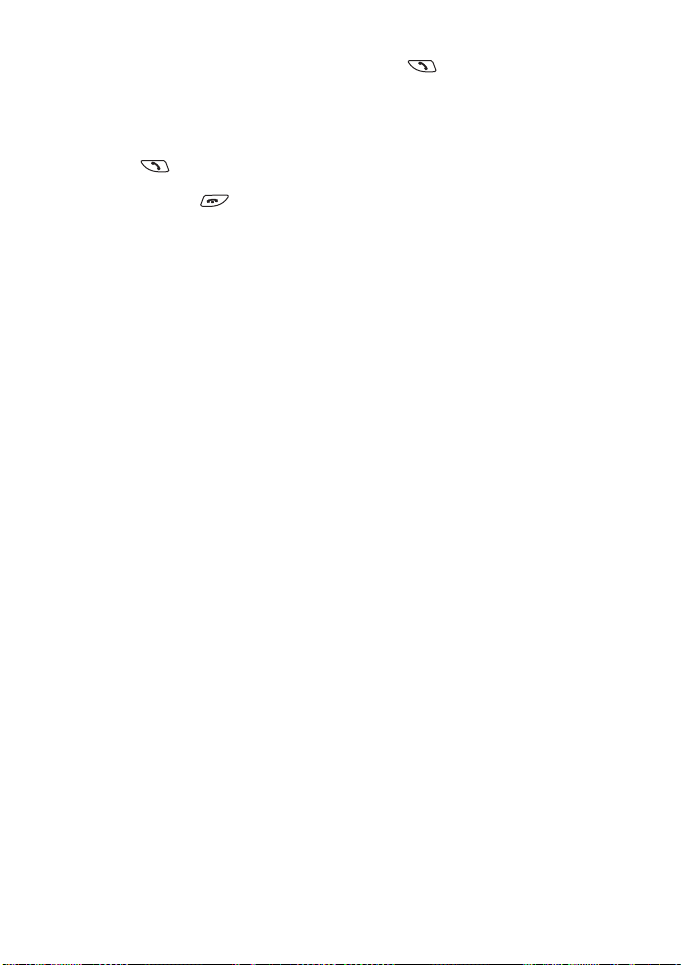
1. Under pågående samtal trycker du på (eller trycker på
Option och väljer
Det första samtalet kommer nu att parkeras.
2. Du växlar mellan samtalen genom att trycka på Pendla eller
.
3. Tryck på för att avsluta det pågående samtalet.
• Tryck på Svara ej om du vill avvisa ett samtal.
Svara) för att besvara det väntande samtalet.
Alternativ under pågående samtal
I telefonen finns ett antal funktioner som du kan använda under ett
samtal. Det går inte att använda funktionerna i alla lägen. Många
av funktionerna under pågående samtal är nättjänster. Genom att
trycka på Option under ett samtal kan alla eller något av följande
alternativ vara tillgängliga:
Parkera eller
Återta för att parkera eller släppa fram ett samtal
Nytt samtal för att ringa upp en ny person medan du
samtalar med någon annan
Sänd DTMF för att sända DTMF-toner
Avsluta alla för att avsluta alla samtal
Namn för att öppna telefonboken
Meny för att få tillgång till menyfunktionerna
Mikrofon av för att slå av mobiltelefonens mikrofon
Förflytta för att ansluta till ett pågående samtal och
parkera samtal, samt för att koppla från
samtal.
Ringa konferenssamtal
Upp till sex personer kan delta i ett konferenssamtal (nättjänst).
1. Under pågående samtal trycker du på Option och bläddrar till
Nytt samtal och trycker på Välj.
23©2000 Nokia Mobile Phones. All rights reserved.
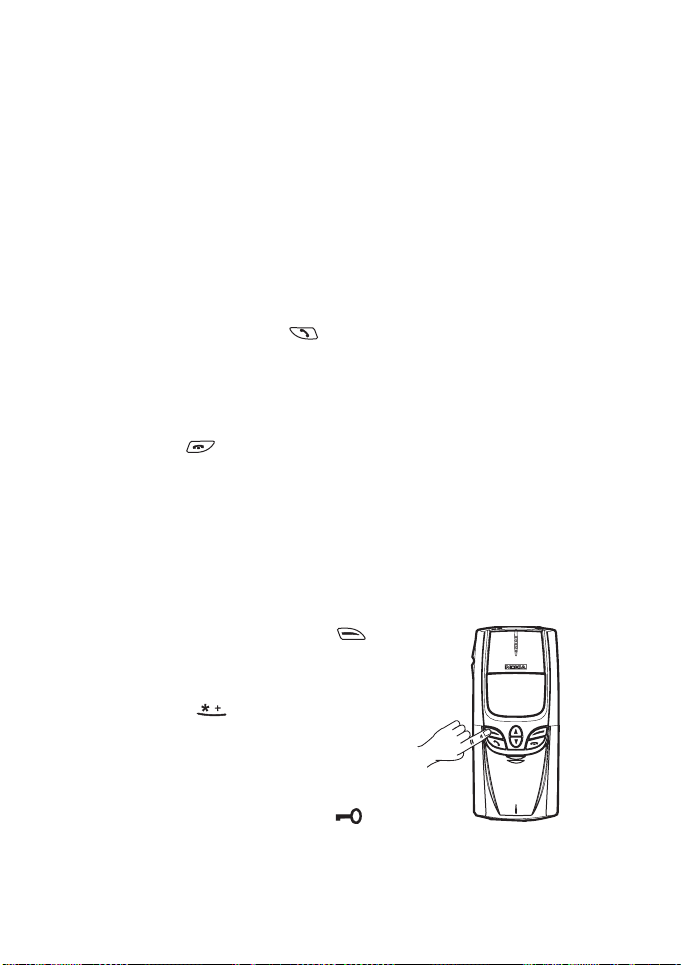
2. Skriv in telefonnumret, eller använd ett från telefonens minne,
och ring upp genom att trycka på Ring. Det första samtalet
parkeras.
3. När det nya samtalet har besvarats ansluter du det till
konferensen genom att först trycka på Option. Bläddra sedan till
Konferens och tryck på Välj.
4. Upprepa steg 1 och 2 om du vill att fler ska delta i samtalet.
5. Om du vill ha ett enskilt samtal med en av deltagarna trycker du
på Option, bläddrar till
deltagare du vill samtala med och tryck på OK.
• Tryck på Pendla eller för att hoppa mellan konferensen
och det privat samtalet.
Konferens en gång till för att återgå till konferensen. Se
6. Välj
steg 3.
7. Tryck på när du vill avsluta konferenssamtalet.
Privat och trycker på Välj. Välj vilken
Tangentlås (Tangentskydd)
Med den här funktionen låser du tangenterna och förhindrar att de
av misstag trycks ned, t ex när du har telefonen i fickan eller väskan.
Så här låser du tangenterna
• Stäng skjutluckan och tryck på (Lås
tang). Se bilden.
• Tryck i vänteläge på Meny och sedan
snabbt på .
Tangenterna är nu låsta och inget
händer om någon tangent av misstag
trycks ner (t ex i fickan eller väskan).
När tangenterna är låsta visas
längst upp i displayen.
24
©2000 Nokia Mobile Phones. All rights reserved.
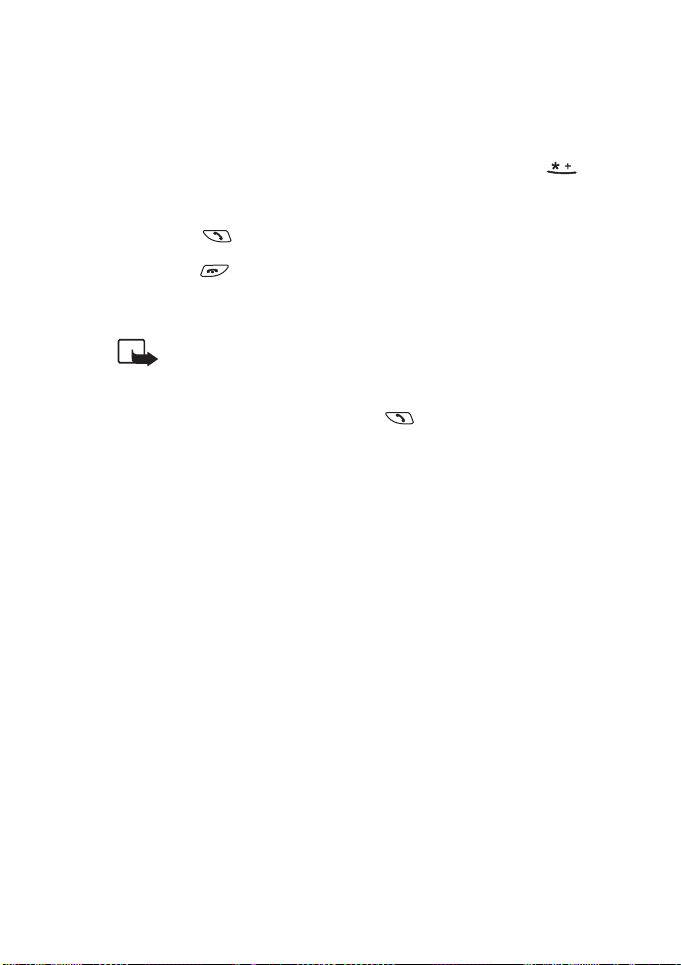
Så här låser du upp tangenterna
•Öppna skjutluckan.
• Tryck på Lås upp och sedan på OK.
•Öppna skjutluckan. Tryck på Lås upp och sedan snabbt på .
Så här gör du när tangentskyddet är aktiverat
• Tryck på när du vill besvara ett samtal.
• Tryck på eller stäng skjutluckan när du vill avsluta eller
avböja ett samtal. Tangentskyddet är inte aktiverat under ett
samtal.
OBS: När telefonen är låst, kan det ändå vara möjligt att
ringa det nödnummer som finns inprogrammerat i din
telefon (t.ex. 112 eller något annat officiellt nödnummer).
Slå nödnumret och tryck på . Numret visas först när
du har slagit den sista siffran.
25©2000 Nokia Mobile Phones. All rights reserved.
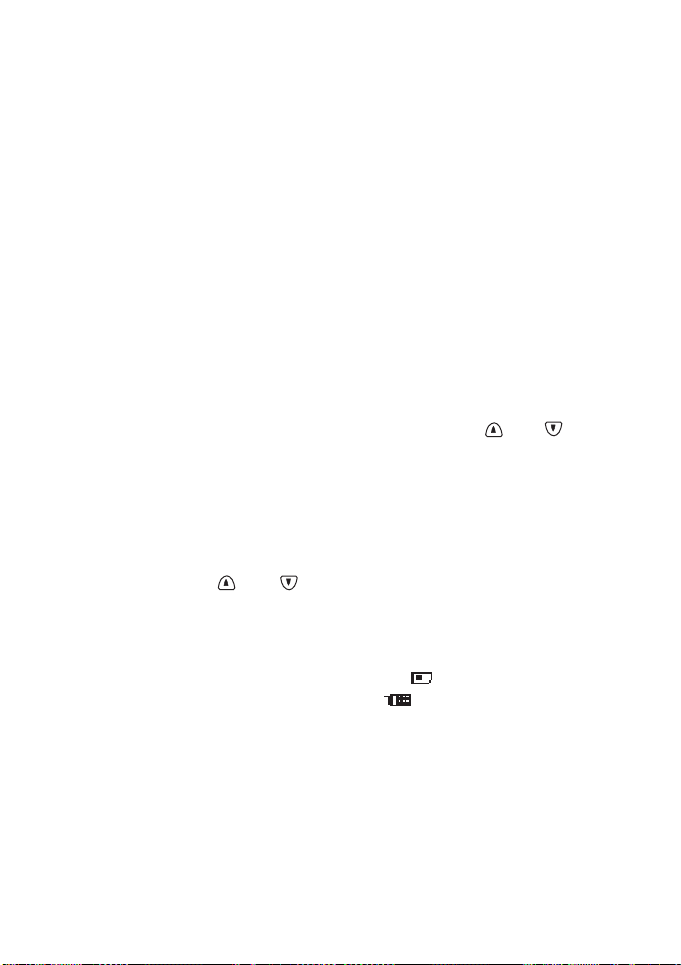
4. Telefonboken (Namn)
Du kan lagra telefonnummer och namnen som är kopplade till dem
i telefonens minne (den interna telefonboken) eller på SIM-kortet
(SIM-telefonboken). I den interna telefonboken kan du lagra 250
namn (där varje namn kan vara upp till 20 tecken långt) och
telefonnummer (med upp till 30 siffror). I telefonen kan du också
använda SIM-kort som kan lagra upp till 250 namn och
telefonnummer.
Förutom att lagra namnen och telefonnumren finns det i
telefonboken också ett antal funktioner för att hantera dem.
Så här öppnar du telefonboken
1. Tryck på Namn.
2. Under ett samtal trycker du på Option, bläddrar med eller
till
Namn och trycker sedan på Välj.
Välja telefonbok (Aktivt minne)
1. Tryck på Namn.
2. Bläddra med eller till
3. Bläddra till
4. Bläddra till
SIM-kortets minne markeras med symbolen på displayen, och
telefonens minne markeras av symbolen .
OBS: När SIM-kortet har bytts ut väljs automatiskt SIM-
telefonboken.
26
Aktivt minne och tryck på Välj.
SIM kortet eller Telefon och tryck på OK.
©2000 Nokia Mobile Phones. All rights reserved.
Alternativ och tryck på Välj.
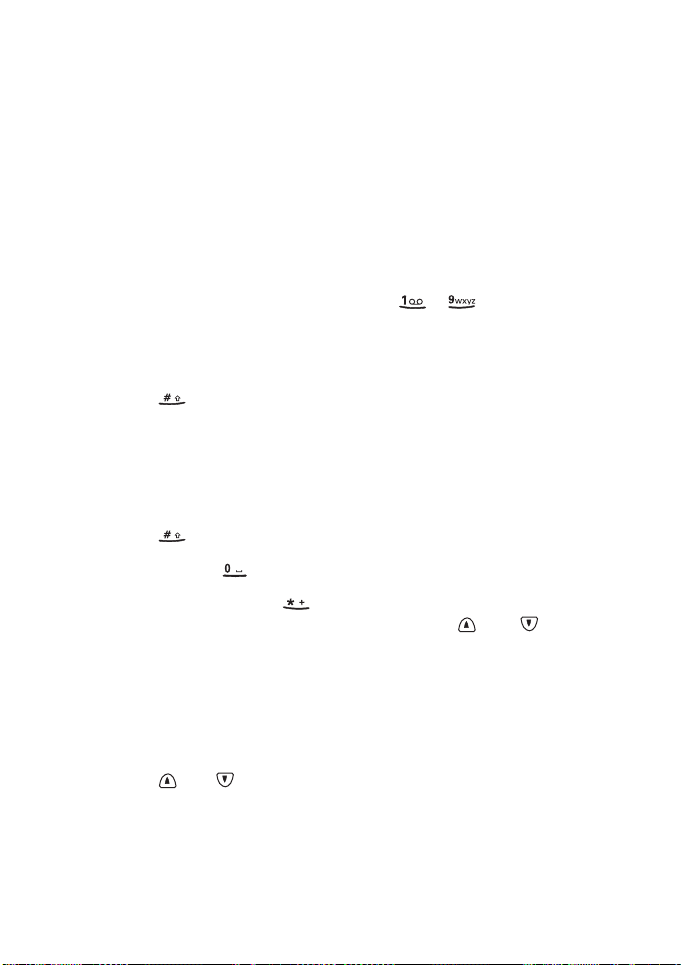
Lagra telefonnummer med ett namn (Lägg till ny)
Du kan lagra namn och telefonnummer i den interna telefonboken
eller i SIM-telefonboken.
1. Tryck på Namn.
2. Bläddra till
3. Skriv in ett namn och tryck på OK.
Använd tangenterna med bokstäver ( - ) för att skriva
namnet. Tryck en gång för den första bokstaven på tangenten,
två gånger för den andra och tre gånger för den tredje osv.
• Om du vill växla mellan gemener och versaler trycker du på
visar vad du kommer att skriva med.
• Om du vill skriva in en siffra trycker du och håller ner
tangenten med siffran som du vill skriva.
• Du växlar mellan bokstäver och siffror genom att hålla ner
• Tryck på om du vill skriva ett mellanslag.
• Om du trycker på får du upp en lista med specialtecken.
Du bläddrar i listan till önskat tecken med eller och
trycker på Infoga för att lägga in tecknet i namnet.
• Om du gör ett misstag tar du bort tecknen till vänster om
markören genom att trycka på Radera så många gånger som
det behövs. Om du trycker och håller ner Radera raderas allt
du skrivit in.
• och flyttar markören till vänster resp till höger.
4. Skriv in ett rikt- och telefonnummer och tryck på OK.
Lägg till ny och tryck på Välj.
. Symbolen ABC eller abc visas överst i displayen och
.
27©2000 Nokia Mobile Phones. All rights reserved.
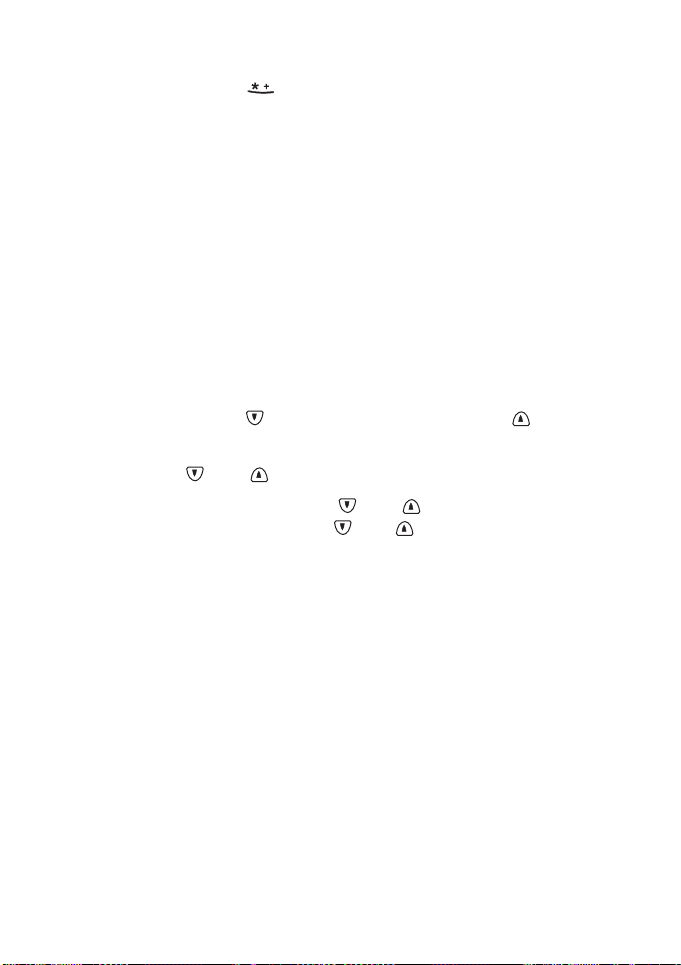
TIPS! Om du skriver in ett + tecken som ditt internationella prefix
(tryck två gånger på ) framför landskoden, kan du använda
samma telefonnummer när du ringer från utlandet.
TIPS! SNABBLAGRING: Skriv in telefonnumret och tryck på Spara.
Skriv namnet och tryck på OK.
Ringa upp med namn eller telefonnummer
1. Tryck på Namn.
2. Bläddra till
3. Skriv in den första eller de första bokstäverna i namnet du söker
efter.
4. Tryck på OK eller för att komma till det första eller det
sista namnet som börjar med vad du skrev i steg 3.
5. Tryck på eller tills du får upp namnet du söker efter.
TIPS: SNABBSÖKNING: Tryck på eller och skriv den första
bokstaven i namnet. Bläddra med eller tills du hittar namnet
du söker.
Sök och tryck på Välj.
Kopiera namn och telefonnummer
Du kan kopiera alla namn och telefonnummer samtidigt, eller ett i
taget, från telefonen till SIM-kortet eller tvärt om.
1. Tryck på Namn.
2. Bläddra till
3. Välj önskad kopieringsriktning
tvärt om och tryck på Välj.
4. Bläddra till En i taget eller Alla och tryck på Välj.
Kopiera och tryck på Välj.
Från telefon till SIM kort eller
28
©2000 Nokia Mobile Phones. All rights reserved.
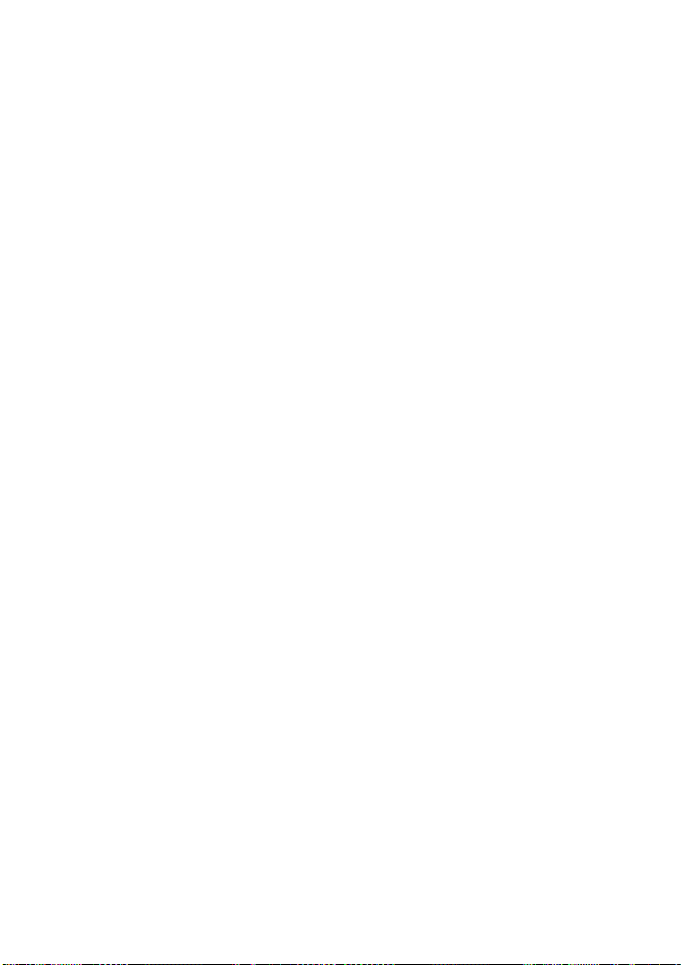
5. Om du väljer
• Välj om du vill behålla eller radera det ursprungliga namnet
och telefonnumret och tryck sedan på Välj.
• Bläddra till namnet och/eller telefonnumret du vill kopiera.
Tryck på Kopiera för att starta kopieringen eller på Tillbaka för
att avbryta åtgärden.
Om du väljer
• Välj om du vill behålla namnet eller radera de ursprungliga
namnen och telefonnumren och tryck på Välj.
• Tryck på OK för att starta kopieringen eller Tillbaka för att
avbryta åtgärden.
Om namnet är för långt för den telefonbok som du kopierar till
kommer det att kortas av.
Om namnet redan finns i telefonboken, men med att annat
telefonnummer, läggs ett ordningsnummer till i slutet av namnet.
En i taget
Alla
Ta bort namn och telefonnummer
Du kan ta bort namn och telefonnummer från den valda
telefonboken antingen ett i taget eller alla på en gång.
En i taget
1. Tryck på Namn.
2. Bläddra till
3. Bläddra till
4. Bläddra till namnet och telefonnumret som du vill ta bort. Tryck
på Radera och bekräfta sedan med OK att du vill ta bort.
Radera och tryck på Välj.
En i taget och tryck på Välj.
29©2000 Nokia Mobile Phones. All rights reserved.

Radera allt
1. Tryck på Namn.
2. Bläddra till
3. Bläddra till
4. Välj vilken telefonbok du vill radera,
på Välj.
5. Vid ledtexten
6. Skriv in säkerhetskoden och tryck på OK.
Mer information om säkerhetskoder finns i Referensinformation
- Koder.
Radera och tryck på Välj.
Radera allt och tryck på Välj.
Telefon eller SIM kort. Tryck
Är du säker? trycker du på OK.
Samtalsgrupper
Du kan ordna namnen och telefonnumren i telefonboken i olika
grupper, t ex
För varje samtalsgrupp kan du ställa en speciell ringsignal och låta
en speciell grafisk symbol blinka i displayen när du tar emot ett
samtal från ett telefonnummer som ingår i gruppen.
Du kan också ställa in telefonen så att den ringer endast när du får
samtal från telefonnummer som hör till en speciell samtalsgrupp. Se
Profiler (Meny 3).
Lägga in telefonnummer i samtalsgrupper
Familj och Kollegor.
1. Tryck på Namn och välj Sök.
2. Bläddra till namnet eller telefonnumret som du vill lägga in i
samtalsgruppen.
3. Tryck på (Detaljer och) Option.
4. Bläddra till
30
Samtalsgrupp och tryck på Välj.
©2000 Nokia Mobile Phones. All rights reserved.

5. Bläddra till den önskade gruppen, t ex
Familj och tryck på Välj.
Bestämma ringsignal och grafisk symbol för samtalsgruppen
1. Tryck på Namn.
2. Bläddra till
3. Bläddra till den önskade samtalsgruppen och tryck på Välj.
4. Bläddra till ett av följande alternativ och tryck på Välj.
Ändring av gruppnamnet
•
Skriv in namnet och tryck på OK.
Ringning i gruppen
•
Bläddra till den önskade ringsignalen och tryck på OK.
Samtalsgrupp och tryck på Välj.
Förinställd är den signal som gäller för den aktuella profilen.
Grafik i gruppen
•
Bläddra till På, Av, Visa grafik, Sänd via IR, Sänd grafik (sänd
via SMS) och tryck på Välj.
Om du valde
mottagarens telefonnummer eller ringer upp det via
telefonboken och trycker på OK.
Sänd grafik (nätverkstjänst) skriver du in
Telefonbokens status
Du kan kontrollera hur många namn och telefonnummer som finns
lagrade i telefonboken och hur många till som kan lagras.
1. Tryck på Namn.
2. Bläddra till
3. Bläddra till
Alternativ och tryck på Välj.
Minnesstatus och tryck på Välj.
4. Bläddra till
platser du har och vilka som används.
SIM kortet eller Telefon. Nu visas hur många lediga
31©2000 Nokia Mobile Phones. All rights reserved.

Bestämma hur namn och telefonnummer ska visas
I telefonen kan du se telefonnumren och namnen på tre olika sätt,
vilket kallas
Namnlista visar tre namn åt gången.
•
Namn & nr. visar ett namn och telefonnummer.
•
Stor text visar ett namn åt gången.
•
Visning av telefonlista.
Så här ställer du in visningen av telefonlistan
1. Tryck på Namn.
2. Bläddra till
3. Bläddra till
4. Bläddra till
OK.
Alternativ och tryck på Välj.
Visning av telefonlista och tryck på Välj.
Namnlista , Namn & nr. eller Stor text och tryck på
Servicenumren
Med den här funktionen är det enkelt att ringa din nätoperatörs
servicenummer. Funktionen visas bara om nätoperatören har lagrat
servicenumret på ditt SIM-kort.
1. Tryck på Namn.
2. Bläddra till
3. Bläddra till det önskade numret och tryck på för att ringa
upp.
32
Servicenumren och tryck på Välj.
©2000 Nokia Mobile Phones. All rights reserved.

Kopiera och skriva ut via IR
Kopiera namn och telefonnummer till din telefon
Du kan via IR-porten (den infraröda porten) kopiera namn och
telefonnummer från en annan liknande telefon (kompatibel
telefon).
1. Tryck på Meny, bläddra till
Din telefon är nu inställd för att ta emot data via IR-porten.
Användaren med den andra telefonen kan nu sända namn och
telefonnummer via IR-porten.
2. Tryck på Option när namnet och telefonnumret har kopierats till
din telefon och bläddra sedan till
tryck på OK.
Infraröd (meny 9) och tryck på Välj.
Visa, Spara eller Radera och
Kopiera och skriva ut från din telefon
Du kan kopiera namn och telefonnummer från telefonboken till en
annan liknande telefon eller till en PC med ett passande program,
eller skriva ut dem på en kompatibel skrivare.
1. Kontrollera att den andra telefonen, PC:n eller skrivaren är
inställd för att ta emot data via IR-porten.
2. Hämta namnet och telefonnumret som ska kopieras eller skrivas
ut.
3. Tryck på (Detaljer och) Option, bläddra till
kopiera namnet och telefonnumret till en annan telefon eller PC,
eller
Skriv ut via IR för att skriva ut namnet eller telefonnumret
på en kompatibel skrivare.
4. Tryck på Välj.
Sänd via för att
33©2000 Nokia Mobile Phones. All rights reserved.

Röstuppringning
Röstuppringningsfunktionen gör det möjligt för dig att ringa samtal
genom att säga ett röstmärke som har kopplats till ett namn och
telefonnummer. Alla ord du kan säga, t ex ett namn, kan vara ett
röstmärke.
Innan du börjar använda röstuppringning bör du tänka på:
• Röstmärkena är inte språkberoende. De är kopplade till talarens
röst.
• Röstmärkena är känsliga mot bakgrundsljud. Spela därför in dem
och ring samtalen från platser där det inte är så mycket ljud.
• När du spelar in ett röstmärke eller när du ringer ett samtal
håller du telefonen som vanligt tätt intill örat. Telefonen måste
vara på och finnas inom täckningsområdet för mobiltelefonnätet
(med tillräcklig signalstyrka).
• Ett röstmärke får inte vara längre än 1,5 sekunder, men alltför
korta namn accepteras inte heller.
• Du kan spara högst åtta röstmärken i telefonens minne.
OBS: Telefonen måste finnas inom täckningsområdet för
mobiltelefonnätet (med tillräcklig signalstyrka). Du måste dessutom
säga namnet på exakt samma sätt som du sa det när du spelade in
det. Detta kan vara svårt, t ex i bullriga miljöer eller under en
nödsituation, och du bör därför aldrig förlita dig enbart på
röstuppringning.
Lägga till ett röstmärke i telefonboken
• Spara eller kopiera namn och telefonnummer, som du vill lägga
till ett röstmärke för, i telefonens minne.
• Du kan också lägga till röstmärken för namn och telefonnummer
på SIM-kortet, men röstmärkena kan försvinna om du flyttar
SIM-kortet till en annan telefon eller om du använder ett annat
SIM-kort i din telefon.
34
©2000 Nokia Mobile Phones. All rights reserved.

1. Tryck på Namn för att öppna telefonboken och välj sedan
2. Bläddra till namnet och telefonnumret som du vill lägga till ett
röstmärke för och tryck på (Detaljer och) Option.
Sök.
3. Bläddra till
sedan efter tonen
4. Tryck på Starta. Du hör nu en ljudsignal och
5. Säg nu klart och tydligt det eller de ord som du vill ha som
röstmärke.
6. Telefonen spelar upp det inspelade röstmärket och
röstmärke
Avbryt.
7. När du har sparat röstmärket visas
Röstmärken sparas i telefonbokens
Lägg till röstm. och tryck på Välj. Tryck Starta, tala
visas.
Tala nu visas.
Spelar upp
visas. Om du inte vill spara inspelningen trycker du på
Röstmärke sparat.
Röstmärken-lista.
Spela upp röstmärken
1. Tryck på Namn.
2. Bläddra till
3. Bläddra till namnet (eller telefonnumret) som du vill spela upp
och tryck på Option.
4. Bläddra till
Röstmärken och tryck på Välj.
Uppspelning och tryck på OK.
Ringa samtal
1. Tryck och håll ner Namn i vänteläge för att aktivera
röstuppringning. Du hör en ljudsignal och
Tala nu visas.
2. Säg röstmärket tydligt.
Om röstmärket inte hittas eller om det inte känns igen får du ett
meddelande om att du kan försöka en gång till. Tryck på Ja för
att aktivera röstuppringningen en gång till eller Sluta för att
återgå till vänteläge.
3. Nu slås telefonnumret automatiskt och
Söker visas.
35©2000 Nokia Mobile Phones. All rights reserved.

Ändra röstmärke
1. Tryck på Namn.
2. Bläddra till
3. Bläddra till namnet (eller telefonnumret) som du vill ändra
röstmärke för och tryck på Option.
4. Bläddra till
efter tonen
5. Tryck på Starta. Du hör en ljudsignal och
6. Säg det eller de ord som du vill ha som nytt röstmärke. Det nya
röstmärket spelas upp och du får en bekräftelse på att
röstmärket har sparats.
Röstmärken och tryck på Välj.
Ändra och tryck på OK. Tryck Starta, tala sedan
visas.
Tala nu visas.
36
©2000 Nokia Mobile Phones. All rights reserved.

Ta bort röstmärken
1. Tryck på Namn.
2. Bläddra till
3. Bläddra till namnet (telefonnumret) du vill ta bort och tryck på
Option.
4. Bläddra till
5. Tryck på OK för att ta bort röstmärket.
Röstmärken och tryck på Välj.
Radera och tryck på OK. Radera röstmärke? visas.
37©2000 Nokia Mobile Phones. All rights reserved.

5. Använda menyer
I telefonen finns ett antal funktioner som ger dig möjlighet att
skräddarsy den efter dina önskemål. Funktionerna är ordnade i
menyer och undermenyer.
Till de flesta menyfunktionerna finns en kortfattad hjälptext. Om du
vill se hjälptexten bläddrar du till menyfunktionerna och väntar i 15
sekunder.
Du kommer till menyerna och undermenyerna genom att bläddra
dig dit eller via genvägar.
Bläddra till menyfunktioner
1. Tryck på Meny för att aktivera menyfunktionerna. Bläddra med
eller för att komma till önskad meny, t ex
Tryck på Välj för att öppna menyn.
Inställningar.
2. Om menyn innehåller undermenyer, t ex
hittar du ditt menyalternativ genom att bläddra med eller
. Tryck på Välj för att öppna undermenyn.
Om menyn du väljer innehåller ytterligare undermenyer
upprepar du detta steg.
3. Bläddra med eller tills du hittar det du söker. Tryck på OK
för att bekräfta de inställningar du gör.
TIPS! Du återgår till föregående menynivå genom att trycka på
Tillbaka.
TIPS! Du stänger en meny utan att några ändringar görs om du
trycker på eller trycker på och håller ner Tillbaka.
38
©2000 Nokia Mobile Phones. All rights reserved.
Samtalsinställningar,

Välja menyfunktioner med genvägar
De olika delarna i menyerna (menyer, undermenyer och
inställningar) är numrerade och kan snabbt nås med ett
genvägsnummer. Genvägsnumret visas överst till höger i displayen.
Genvägarna till menyerna visas i Lista över menyfunktioner.
1. Tryck på Meny.
2. Inom tre sekunder skriver du den första siffran i genvägsnumret.
Fortsätt nu för varje siffra i genvägsnumret.
Exempel: Aktivera funktionen för svarsknappar
• Tryck på Meny och , , , .
Meny först för att komma in i menyfunktionen, för
Inställningar, för Samtalsinställningar, för
Svarsknapp(ar) och för att aktivera svarsknapparna.
Komma åt funktionerna i Meny 1
• Tryck på Meny och skriv sedan siffrorna 01. Sedan skriver du in
de övriga siffrorna för genvägsnumret.
39©2000 Nokia Mobile Phones. All rights reserved.

Lista över menyfunktioner
1. Meddelanden
1. Inkorg
2. Utkorg
3. Skriv meddelanden
4. Bildmeddelanden
5. Meddelandeinställningar
1. Inställning 1
1. Nummer till meddelandecentral
2. Meddelande sänds som
3. Meddelande sparas i
4. Ändra namn på inställningen
2. Allmänna
1. Leveransrapport
2. Svara via samma central
6. Info tjänst
7. Fax/data-överföring
1. Fax och data
2. Även röst
3. Faxpostlåda
4. Datapostlåda
8. Servicekommando redigerare
9. Röstmeddelanden
1. Lyssna på röstmeddelanden
2. Röstbrevlådsnummer
2. Samtalslistor
1. Missade samtal
1
2
3
1
Antalet inställningsgrupper beror hur många inställningar du kan göra
på ditt SIM-kort. Varje inställningsgrupp viss i en separat undermeny och
kan ha olika namn.
2
Genvägsnumret i den här undermenyn beror på antalet tillgängliga
inställningsgrupper.
3
De fax- och dataalternativ som inte stöds av nätoperatören visas
eventuellt inte.
40
©2000 Nokia Mobile Phones. All rights reserved.

2. Mottagna samtal
3. Uppringda nummer
4. Radera samtalslistor
5. Visa samtalstider
1. Tid i senaste samtal
2. Tid för alla samtal
3. Inkommande samtal
4. Utgående samtal
5. Nollställ tidmätarna
6. Visa samtalskostnader
1. Kostnad i senaste samtal
2. Kostnad för alla samtal
3. Nollställ mätarna
7. Samtalskostnads
inställningar
1. Kostnadsbegränsning
2. Visa kostnad i
3. Profiler
1. Normal
1. Aktivera
2. Anpassa
1. Ringsignalfunktion
2. Ringsignalton
3. Ringsignalvolym
4. Vibrationssignal
5. Textmeddelandeton
6. Tangenttonvolym
7. Varnings- och
speltoner
2. Ljudlös
1. Aktivera
2. Anpassa (samma
undermenyer som i
Normal)
3. Ändra namn
3. Möte (samma
undermenyer som i
Ljudlös)
4. Utomhus (samma
undermenyer som i
Ljudlös)
5. Personsökare (samma
undermenyer som i
Ljudlös)
6. Headset
1
• Anpassa (samma
undermenyer som i
Normal plus Svara utan
knapptryck)
4. Inställningar
1. Alarm-
klocka
2. Klocka
3. Autom. uppdat. av datum &
tid
4. Samtalsinställningar
1. Svarsknapp(ar)
2. Återuppringning
3. Snabbuppringning
4. Val för samtal väntar
5. Sänd eget nummer
• Telefonlinje som
används
2
5. Telefoninställningar
1. Språk
1
Denna profil visas endast om telefonen används eller har använts med
headsetet HDC-5.
2
Kontakta tjänsteoperatören eller nätoperatören för mer information.
©2000 Nokia Mobile Phones. All rights reserved.
41

2. Cellinformation
3. Bekräfta SIM-tjänster
4. Egna nummer
5. Välkomsttext
6. Val av operatör
6. Säkerhetsinställningar
1. PIN kod-kontroll
2. Samtalsspärrar
1. Utgående samtal
2. Internationella samtal
3. Internationella utom
samtal till hemlandet
4. Inkommande samtal
5. Inkommande när du är
utomlands
6. Avbryt alla
samtalsspärrar
3. Nummerbegränsning
4. Begränsad grupp
5. Säkerhetsnivå
6. Ändra koder
1. Ändra säkerhetskod
2. Ändra PIN-kod
3. Ändra PIN2-kod
4. Ändra lösen till
operatör
• Linjebyte
1
7. Grundinställ telefonen
5. Vidarekoppla
2
1. Vidare-koppla alla
röstsamtal
2. Vidarekoppla vid upptaget
3. Vidarekoppla vid ej svar
4. Vidarekoppla vid ej
anträffbar
5. Vidarekoppla vid Av, Ej svar,
Ej kan nås
6. Vidarekoppla alla
faxöverföringar
7. Vidarekoppla alla
dataöverföringar
8. Avbryt all vidarekoppling
6. Spell
1. Memory
2. Snake
3. Logic
4. Rotation
7. Kalkylator
8. Kalender
9. Infraröd
10.Tjänster
3
1. Personliga
bokmärken
• Namn på tjänst *)
• Lägg till tjänst
1
Kontakta tjänsteoperatören eller nätoperatören för mer information.
2
De vidarekopplingsalternativ som inte stöds av nätoperatören visas
eventuellt inte.
3
Detta är en nätverkstjänst och stöds kanske inte av din operatör.
Kontakta tjänsteoperatören eller nätoperatören för mer information.
*) I denna menyn visas namnen på alla tillgängliga tjänster.
42
©2000 Nokia Mobile Phones. All rights reserved.

2. Tjänster hos operatör
• Namn på tjänst *)
• Inställningar för
operatör
• Säkerhetsnummer 1
till operatör
• Säkerhetsnummer 2
till operatör
• Uppdatera tjänster hos
operatör
11 .S I M-
tjänster
1
1
Denna meny visas endast om den stöds av ditt SIM-kort. Kontakta
tjänsteoperatören eller nätoperatören för mer information.
©2000 Nokia Mobile Phones. All rights reserved.
43

6. Menyfunktioner
Meddelanden (meny 1)
Läsa ett textmeddelande (Inkorgsmeny 1-1)
När du får ett textmeddelande visas och antalet nya
meddelanden följt av texten
som det hörs en kort ljudsignal.
• Visa meddelandelistan omedelbart genom att trycka på Läs, eller
visa den vid ett senare tillfälle genom att trycka på Sluta.
Så här visar du meddelandelistan vid ett senare tillfälle
meddelanden mottagna samtidigt
1. Bläddra till
2. Bläddra till önskat meddelande och läs det genom att trycks på
Läs. Bläddra igenom meddelandet och den information som
följer med det, t ex avsändarens telefonnummer och datum och
tidpunkt då meddelandet togs emot, med eller .
3. Under tiden som du läser meddelandet kan du trycka på Option
så att du får tillgång till något av följande alternativ och sedan
aktivera det genom att trycka på OK:
Radera för att ta bort meddelandet.
•
Svara för att svara på meddelandet.
•
Ändra för att ändra innehållet i meddelandet.
•
Använd nr. för att hämta ett telefonnummer från
•
meddelandet så att du kan ringa det eller spara det i
telefonboken.
Sänd vidare.
•
44
Inkorg på menyn Meddelanden och tryck på Välj.
©2000 Nokia Mobile Phones. All rights reserved.

•
Skriv ut via IR för att skriva ut meddelandet på en kompatibel
skrivare via telefonens infraröda port.
Info för att visa information om meddelandet: avsändarens
•
namn eller telefonnummer, meddelandecentralen som
användes för att skicka meddelandet, datum och tid det togs
emot, tillgänglig svarsväg.
OBS: framför rubriken betyder att meddelandet ännu inte har
lästs.
framför rubriken betyder att det är en leveransrapport.
När blinkar betyder det att det inte finns plats att ta emot
fler meddelanden. Ta bort några av de gamla meddelandena.
Visa egna meddelanden (Utkorgsmenyn 1-2)
I denna menyn kan du spara dina egna meddelanden.
1. Gå till menyn
på Välj.
2. Bläddra till det önskade meddelandet och visa det genom att
trycka på Läs.
3. Om trycker på Option under tiden som du läser ett meddelande
får du tillgång till samma funktioner som i Inkorg (meny 1-1)
med undantag för
4. Använd alternativet
meddelandet.
Meddelanden, bläddra till Utkorg och tryck sedan
Svara och Info.
Sänd vidare om du vill skicka det sparade
45©2000 Nokia Mobile Phones. All rights reserved.

Skicka ett textmeddelande (menyn Skriv meddelanden, 1-3)
Med SMS-nätverkstjänst kan du skicka korta textmeddelanden till
telefoner som har SMS-funktionalitet.
Innan du kan skicka meddelanden måste du lagra numret till din
meddelandecentral i menyn Meddelandeinställningar. Numret till
meddelandecentralen får du av din nätoperatör när du abonnerar på
SMS.
TIPS: Du kan även hantera textmeddelanden med programmet PC
Suite. Ytterligare information finns i Referensinformation - PC
Suite.
Skriva och skicka ett textmeddelande
På menyn Skriv meddelanden kan du skriva och redigera
textmeddelanden som är upp till 160 tecken långa. Du kan skriva ett
meddelande på två olika sätt:
• med den sedvanliga metoden för att skriva meddelanden i
mobiltelefoner, indikeras av , och
• med en annan metod som heter "automatisk textigenkänning",
indikeras av .
1. Bläddra till
tryck på Välj.
2. Skriv ett meddelande.
Du kan använda den traditionella metoden, som beskrivs i
avsnittet “ Lagra telefonnummer med ett namn (Lägg till ny)” på
sidan 27, när du ska registrera text.
Du kan även använda dig av automatisk textigenkänning. Se
avsnittet "Automatisk textigenkänning".
3. Visa följande funktioner genom att trycka på Option.
Sänd för att skicka meddelandet.
•
46
Skriv meddelanden på menyn Meddelanden och
©2000 Nokia Mobile Phones. All rights reserved.

•
Ordlista för att slå på automatisk textigenkänning och välja
språk.
Sänd fördef. för att skicka meddelandet till en fördefinierad
•
inställningsgrupp, se nedan.
Spara för att spara meddelandet i din Utkorg så att det kan
•
användas vid ett senare tillfälle.
Radera för att ta bort alla tecken som du har knappat in i
•
displayen.
4. Sänd meddelandet genom att välja
5. Skriv in mottagarens telefonnummer eller hämta telefonnumret
från telefonboken genom att trycka på Sök. Leta reda på det
önskade numret och tryck på OK.
6. Skicka meddelandet genom att trycka på OK.
Sänd och trycka på OK.
Automatisk textigenkänning
Med automatisk textigenkänning kan du knappa in vilket tecken
som helst med en enda tangenttryckning. Denna textinmatning
baseras på en inbyggd ordbok som du även kan lägga till nya ord i.
Välja språk för automatisk textigenkänning
Skriv meddelanden och tryck på Option.
1. Välj
2. Bläddra till
3. Bläddra till önskat språk och tryck på OK.
automatisk textigenkänning är nu på, indikeras av .
Du kan byta från automatisk textigenkänning till normal
textinmatning på något av följande sätt:
• Genom att trycka på Option och bläddra till Ordlista. Tryck på
OK, bläddra till
• Genom att trycka två gånger på .
Ordlista och tryck på OK.
T9 ordlista på visas och
Ordlista av och tryck på OK.
47©2000 Nokia Mobile Phones. All rights reserved.

Skriva ord med automatisk textigenkänning
1. När den ENGELSKA automatiska textigenkänningen är aktiverad
kan du börja att skriva ett ord med tangenterna till .
Tryck bara en gång på varje tangent för en bokstav. Om du t ex
vill skriva ordet "Hello" trycker du på (för h), (för e),
(för l), (för l) och (för o).
Bry dig inte om vad som visas i displayen förrän du har avslutat
ordet.
• Om du vill ta bort ett tecken trycker du på Radera.
• Om du vill byta från stor till liten bokstav och vice versa,
trycker du på .
• Om du vill växla mellan att skriva bokstäver och siffror trycker
du på och håller ner .
• Om du vill infoga ett ord trycker du på Option. Bläddra sedan
Infoga ord. Skriv ordet och tryck på OK.
till
• Om du vill infoga ett enstaka nummer under tiden som du
skriver text trycker du på och håller ner motsvarande
nummertangent.
• Om du vill infoga flera nummer trycker du på Option. Bläddra
Infoga nummer och tryck på OK. Skriv de önskade numren
till
och tryck på OK.
• Om du vill infoga en symbol trycker du på och håller ner .
Välj önskad symbol och tryck på Infoga.
Du kan också trycka på Option, bläddra till
trycka på OK. Bläddra till den önskade symbolen och tryck på
Infoga.
2. När du har skrivit ordet och är nöjd med hur det ser ut, bekräftar
du inmatningen genom att trycka på eller lägga till ett
mellanrum med .
48
©2000 Nokia Mobile Phones. All rights reserved.
Infoga symbol och

3. Om ordet är korrekt börjar du skriva nästa ord.
Om du inte är nöjd med ordet gör du något av följande:
• Tryck upprepade gånger på tills ordet visas och bekräfta
sedan det.
• Tryck på Option, bläddra till
Bläddra i orden och välj rätt ord genom att trycka på Infoga.
Lägga till ett ord i ordlistan
1. Om du inte får några förslag när du arbetar i läget automatisk
textigenkänning kan du infoga ett nytt ord i ordlistan. Tryck på
Stava och skriv in det önskade ordet på traditionellt sätt.
2. Spara ordet genom att trycka på OK .
OBS: När ordlistan börjar bli full ersätts det äldsta ordet med det
nyaste.
Skriva sammansatta ord
1. Skriv in den första delen av ordet och godkänn det genom att
trycka på .
2. Skriv den sista delen av ordet och godkänn det genom att trycka
på eller .
Ordförslag och tryck på OK.
Bildmeddelanden (meny 1-4)
Du kan ta emot och skicka
textmeddelanden som innehåller bilder
med telefonen. Sådana meddelanden kallas bildmeddelanden. Det
finns flera förinställda bildmeddelanden på telefonen.
Endast telefoner som har funktionen Bildmeddelanden kan ta emot
och visa bildmeddelanden. Eftersom bildmeddelandena sparas i
telefonen kan du inte visa dem när du använder SIM-kortet i en
annan telefon.
OBS: Funktionen kan endast användas om nätoperatören stöder
den.
49©2000 Nokia Mobile Phones. All rights reserved.

När du tar emot ett bildmeddelande
Visa bildmeddelandet direkt:
• Tryck på Visa. Du kan spara meddelandet medan du läser det
genom att trycka på Spara.
Visa bildmeddelandet senare på den här menyn:
• Tryck först på Sluta och sedan på OK för att spara meddelandet.
OBS: Om det inte finns plats nog för att spara meddelandet måste
du först välja ett gammalt meddelande och ersätta det med det nya.
Skicka ett bildmeddelande
1. På menyn Bildmeddelanden väljer du en av bilderna och trycker
på Visa.
2. Om rätt bild visas trycker du på Option, bläddrar till
och trycker på Välj. Om fel bild visas trycker du på Tillbaka
text
och upprepar steg 1.
3. Skriv meddelandet. Om du vill titta på hela meddelandet innan
du skickar det trycker du på Option, bläddrar till
och trycker på OK.
4. Om du vill skicka meddelandet trycker du på Option, väljer Sänd
och trycker på OK.
OBS:Varje bildmeddelande består av flera textmeddelanden.
Därför kan det kosta mer att skicka ett bildmeddelande än ett
textmeddelande.
50
©2000 Nokia Mobile Phones. All rights reserved.
Redigera
Förhandsvisa

Meddelandeinställningar (meny 1-5)
Inställning 1 (meny 1-5-1)
Med en inställningsgrupp eller en "inställning" menas här den
samling inställningar som krävs för att du ska kunna sända
textmeddelanden.
Du kan t ex sända ett textmeddelande som ett fax (förutsatt att
denna funktion stöds av din nätoperatör) genom att välja den
inställningsgrupp där du har definierat inställningarna för
faxöverföring.
Varje inställningsgrupp har sin egen undermeny:
Nummer till meddelandecentral
•
Använd den här menyn när du ska lagra det telefonnummer till
meddelandecentralen som du behöver för att sända
textmeddelanden.
Skriv telefonnumret och tryck på OK.
• Meddelande sänt
Du kan be nätverket att konvertera dina textmeddelanden till
alternativa format
(nätverkstjänst).
För att kunna ta emot ett konverterat meddelande måste
mottagaren har lämplig utrustning, t ex en faxmaskin.
• Meddelande sparas i
Med den här nätverkstjänsten kan du ange hur länge
textmeddelanden ska sparas i meddelandecentralen under tiden
som försök görs att leverera dem.
Fax , Personsökn. eller E-post
1
Ändra namn på inställningen
•
Låter dig ändra namn på inställningsgruppen.
1
Det totala antalet inställningsgrupper beror på hur många ditt SIM-kort
tillhandahåller.
51©2000 Nokia Mobile Phones. All rights reserved.

Allmänna (meny 1-5-2)
• Leveransrapporter
Du kan begära att nätverket sänder leveransrapporter för dina
textmeddelanden (nätverkstjänst).
Svar via samma central
•
Du kan begära att nätverket skickar svaret på ett
textmeddelande via din egen meddelandecentral
(nätverkstjänst).
1
Info-tjänst (meny 1-6)
Med denna nätverkstjänst kan du ta emot olika typer av
meddelanden (t ex väderrapporter eller trafikupplysningar) från
nätoperatören. Kontakta nätoperatören för att få reda på vilken
information som finns och numren dit.
På för att få meddelanden om vilka ämnen som är aktiva.
Välj
Index hämtar en lista över alla ämnen som finns att tillgå från
nätverket. Du kan lägga till ämnen i listan i
och Radera ämneslistan eller ange att ett ämne är aktivt
Ändra
eller inaktivt genom att markera det med alternativet
Ange språk för meddelandena genom att välja
meddelanden på det angivna språket visas.
Index. Du kan även
Välj.
Språk. Endast
1
Denna menys genvägsnummer är beroende av hur många
inställningsgrupper det finns. Här antas att det endast finns en
inställningsgrupp.
52
©2000 Nokia Mobile Phones. All rights reserved.

Fax-/dataöverföring (meny 1-7)
Innan du använder denna funktion måste du aktivera IR-funktionen
i meny 9 (Infraröd), och telefonen måste vara ansluten till en
kompatibel utrustning.
Göra en dataöverföring eller skicka ett fax
1. Välj Fax/dataöverföring på meddelande menyn.
2. Bläddra till
Fax och data eller Även röst och tryck på OK. Med
Även röst kan du växla mellan röst-, data- och faxmod när du
ringer.
3. Skriv eller hämta det önskade numret och tryck på OK.
4. Om du valde
data/faxläge under ett samtal genom att trycka på Option, välja
Även röst i steg 1 kan du växla mellan röst- och
Röstmod eller Datamod (eller Faxmod) och sedan trycka på OK.
5. Efter överföringen avslutar du samtalet genom att trycka på
.
Ta emot ett data- eller faxsamtal
Du svarar på ett data- eller faxsamtal på sedvanligt sätt, till och
med när tangentlåset är på.
Ringa till en fax- eller datapostlåda
Du kan ringa upp din fax- och datapostlåda med menyerna Fax
och Data mailbox om du har tillgång till om du abonnerar
mailbox
på motsvarande nättjänster.
På meny 5, Vidarekoppla, kan du vidarekoppla fax- och datasamtal
till dessa brevlådor.
53©2000 Nokia Mobile Phones. All rights reserved.

Servicekommandoredigerare (meny 1-8)
Från denna undermeny kan du skicka serviceförfrågningar (t ex
aktiveringskommandon) om nätverkstjänster till din operatör.
Röstmeddelanden (meny 1-9)
Lyssna på röstmeddelanden (meny 1-9-1)
När du väljer denna undermeny ringer telefonen automatiskt upp
brevlådan med det telefonnummer som lagrades i meny 1-9-2.
Varje telefonlinje kan ha ett eget röstbrevlådsnummer, se meny 44-6, Telefonlinje som används.
TIPS: Du kan även hålla ner när du är i vänteläget.
Röstbrevlådsnummer (meny 1-9-2)
I menyn Röstbrevlådsnummer kan du lagra telefonnumret till din
röstbrevlåda. Skriv numret och tryck på OK. Numret förblir
oförändrat tills du ersätter det. Numret får du av nätoperatören.
54
©2000 Nokia Mobile Phones. All rights reserved.

Samtalslistor
(meny 2)
Telefonen kommer endast att registrera missade och mottagna
samtal om nätverket du använder stöder nummerpresentation,
telefonen är påslagen och inom nätverkets täckningsområde.
Missade samtal (meny 2-1)
Med den här funktionen kan du visa en lista över de tio senaste
telefonnumren som någon har försökt att ringa till dig från utan att
ha lyckats (nätverkstjänst).
Med hjälp av alternativen på menyn Missade samtal kan du visa
datum och tid för de olika samtalen samt visa, radera eller spara
numren i telefonboken.
TIPS: När ett meddelande om missade samtal visas kan du visa
telefonnumren genom att trycka på Visa. Om du vill ringa tillbaka
omedelbart trycker du på .
Mottagna samtal (meny 2-2)
Med den här funktionen kan du visa en lista över de tio senaste
numren du tog emot och besvarade samtal från (nätverkstjänst).
Genom att använda alternativen på menyn Mottagna samtal kan du
visa datum och tid för vart och ett av samtalen samt visa, ändra,
radera eller spara ett nummer i telefonboken.
Uppringda nummer (meny 2-3)
Med den här funktionen kan du visa en lista över de tio senaste
nummer du har ringt eller försökt att ringa.
Genom att använda alternativen på menyn Uppringda nummer kan
du visa datum och tid för vart och ett av samtalen samt visa, ändra,
radera eller spara ett nummer i telefonboken.
55©2000 Nokia Mobile Phones. All rights reserved.

Radera samtalslistor (meny 2-4)
Med den här funktionen kan du ta bort alla telefonnummer som
visas i menyerna 2-1 till 2-3.
Dessa telefonnummer raderas även när du
• sätter på telefonen och den har ett SIM-kort insatt som inte är
ett av de fem senast använda SIM-korten.
•ändrar inställningarna för säkerhetsnivå i menyn 4-6-5.
Visa samtalstider (meny 2-5)
Med den här funktionen kan du visa uppskattad samtalstid för
inkommande och utgående samtal. Du kan tömma tidmätarna med
hjälp av
kod. Se Referensinformation - Koder
Nollställ tidmätarna. För detta behöver du en säkerhets-
OBS: Den faktiska tiden som faktureras från din operatör
kan variera beroende på nätfunktioner, avrundning osv.
Visa samtalskostnader (meny 2-6)
Med denna nätverkstjänst kan du göra en uppskattning av
kostnaden för ditt senaste samtal och alla samtal samt tömma
mätarna. För att tömma mätarna krävs att du har en PIN2-kod. Se
Referensinformation - Koder.
Kostnaderna för de olika SIM-korten visas enligt inställningarna för
enheter (markeringar) på menyn 2-7-2.
OBS: Fakturan för samtal och tjänster från din operatör
kan variera beroende på nätegenskaper, avrundning,
skatter osv.
56
©2000 Nokia Mobile Phones. All rights reserved.

Samtalskostnadsinställningar (meny 2-7)
Kostnadsbegränsning (meny 2-7-1)
Med denna nätverkstjänst kan du begränsa kostnaden för dina
samtal med hjälp av ett på förhand definierat antal markeringar
eller valutaenheter.
Om du har valt
Du kan göra och ta emot avgiftsbelagda samtal så länge de inte
överskrider den angivna begränsningen.
Beroende på typ av SIM-kort kan du behöva PIN2-koden för att
ange en kostnadsbegränsning. Se Referensinformation - Koder.
Visa kostnad i (meny 2-7-2)
Telefonen kan visa kostnadsbegränsningen som markeringar eller i
önskad valuta. Kontakta nätoperatören för information om priset
per markering.
Om du vill välja valuta eller enhet (markering) på denna meny kan
det hända att du behöver en PIN2-kod. Se Referensinformation Koder.
På visas de återstående markeringarna i vänteläget.
57©2000 Nokia Mobile Phones. All rights reserved.

Profiler (meny 3)
Med denna meny kan du enkelt anpassa
ringsignalen så att den passar olika händelser och miljöer.
Om du vill ändra den profil som för närvarande används trycker du
snabbt på tangenten . Bläddra till önskad profil och tryck på OK.
Nu kan du välja en annan profil, men inte anpassa den.
TIPS: Snabbt ljudlös Om du snabbt vill aktivera profilen Ljudlös
trycker du på och . Om du vill ändra profilen Normal trycker
du på och .
Anpassa profiler
1. Följande profillista visas i menyn Profiler:
Normal är standardalternativet
•
Ljudlös tystar alla ringsignaler
•
Möte har en tyst signal
•
Utomhus har en hög ringsignal
•
Personsökare är ljudlös, blinkar och visar telefonnumret till
•
den som ringer
•
Headset
2. Om du vill anpassa profilerna bläddrar du till önskad profil, t ex
Normal och trycker på Option.
1
Anpassa och tryck på OK.
3. Välj
• Om du väljer
Profilen kan inte anpassas.
1
Headset visas inte i listan över profiler om inte headset HDC-5 har
anslutits till telefonen. Inställningarna för
kvar på menyn när du väl har anslutit tillbehöret.
58
Aktivera sätts endast den valda profilen på.
Headset stannar däremot
©2000 Nokia Mobile Phones. All rights reserved.

OBS: Om telefonen är ansluten till headset HDC-5 kan inte
funktionen Aktivera väljas.
4. Bläddra till den önskade inställningen, t ex
på Välj.
5. Bläddra till det önskade alternativet i listan över ringsignaler och
tryck på OK.
Ringsignal och tryck
Ringinställningar för profiler
Ringsignalfunktion
Denna inställning definierar hur telefonen ska meddela dig att du
har fått ett nytt inkommande röstsamtal. Du kan välja mellan
följande alternativ:
Samtalsgrupp och Av.
Samtalsgrupp
Telefonen ringer endast när samtal tas emot från telefonnummer
som tillhör den valda samtalsgruppen. (En symbol visas om detta har
definierats för gruppen.)
Bläddra till den önskade gruppen och tryck på Märk för att välja den
eller Avmärk för att avmarkera den. Upprepa så många gånger som
behövs. Tryck sedan på Tillbaka och Ja, om du vill spara
inställningen, eller Nej om du vill bortse från ändringarna. Se även
4. Telefonboken - Samtalsgrupp.
Ringsignalton
Ställer in ringsignalen för röstsamtal.
Ringning, Stegrande, En ringning, Ett pip,
Ringsignalvolym
Ställer in volymen för ringsignaler och textmeddelandetoner.
Vibrationssignal
Ställer in telefonen så att den vibrerar när ett röstmeddelande tas
emot. Vibratorn fungerar inte när telefonen laddas eller står i ett
ställ.
59©2000 Nokia Mobile Phones. All rights reserved.

Textmeddelandeton
Ställer in ringsignalen för textmeddelanden.
Tangenttonvolym
Ställer in volymen för tangenttoner.
Varnings- och speltoner
Ställer in ljudet på en varningston, t ex när batteriet håller på att ta
slut, eller en ton som används när du spelar spel. Denna inställning
påverkar inte de toner som har att göra med nätverkstjänsterna.
Andra profilinställningar
Automatiskt svar (endast i bilprofilen)
Ställer in telefonen på att svara på ett inkommande samtal efter
endast en signal. Bläddra till
På eller Av och tryck på OK.
Ändra namn på profiler
Med den här funktionen kan du redigera namnet på en valda
profilen. Funktionen finns inte tillgänglig i profilerna
Headset.
1. Markera den önskade profilen och tryck på Option.
Normal eller
2. Bläddra till
3. Skriv in det nya namnet och tryck på OK.
60
Ändra namn och tryck på OK.
©2000 Nokia Mobile Phones. All rights reserved.

Inställningar (meny 4)
Alarmklocka (meny 4-1)
I denna meny kan telefonen ställas in så att den avger en signal vid
en viss tidpunkt. Om tiden redan är inställd kan du ändra den eller
stänga av alarmklockan genom att välja
fungerar även när telefonen är avstängd.
Alarmklockan använder det tidsformat som angavs för klockan, dvs.
12- eller 24-timmarsformatet. Se meny 4-2.
När tiden infaller
Telefonen avger en signal. Samtidigt som den avger en signal visas
Alarmtid! och telefonen blinkar. Om du låter signalen ljuda
texten
i en hel minut, eller trycker på en annan tangent, stängs larmet av i
några minuter för att sedan åter sätta igång. Du kan avsluta denna
”slummer” genom att trycka på Stoppa eller stänga av telefonen.
Om larmtiden infaller när telefonen är avstängd slås telefonen på
och ljudsignalen avges. Om du trycker på Stoppa får du en förfrågan
om du vill aktivera telefonen för samtal. Tryck på Ja för att slå på
telefonen, eller på Nej för att låta den vara avstängd.
OBS: Slå inte på mobiltelefonen där det är förbjudet att
använda den eller där den kan vålla störningar och fara.
På eller Av. Alarmklockan
Klocka (meny 4-2)
I denna meny kan du välja att dölja eller visa klockan i displayen,
ange tiden och välja mellan 12- eller 24-timmarsformatet.
OBS: Om du tar ur batteriet ur telefonen under en längre tid kan du
behöva ställa in klockan på nytt.
61©2000 Nokia Mobile Phones. All rights reserved.

Automatisk uppdatering av datum och tid (meny 4-3)
Denna nätverkstjänst uppdaterar klockan i telefonen i enlighet med
den aktuella tidssonen. Du kan välja mellan följande alternativ:
• Med inställningen
Bekräfta först krävs bekräftelse före uppdatering.
• Med
• Med inställningen
På uppdateras automatiskt tid och datum.
Av görs inga uppdateringar.
Samtalsinställningar (meny 4-4)
Svarsknapp(ar) (meny 4-4-1)
När denna funktion är aktiverad kan du besvara inkommande
samtal genom att trycka på valfri knapp, med undantag för och
och Neka.
Återuppringning (meny 4-4-2)
När denna funktion är aktiverad gör telefonen upp till tio försök att
koppla samtalet efter ett misslyckat försök.
Snabbuppringning (meny 4-4-3)
När denna funktion är aktiverad, kan namnen och telefonnumren
som har tilldelats snabbtangenterna till ringas upp
genom att du trycker på och håller ner motsvarande siffertangent.
När du trycker på och håller ner -tangenten rings ditt
röstbrevlådsnummer upp.
Val för samtal väntar (meny 4-4-4)
När denna nätverkstjänst är aktiverad talar nätverket om för dig om
det finns samtal som väntar när du talar i telefonen. Telefonen ger
ifrån sig en diskret signal.
62
©2000 Nokia Mobile Phones. All rights reserved.

Sänd eget nummer (meny 4-4-5)
Med denna nätverkstjänst kan du ange om du vill att ditt
telefonnummer ska visas eller döljas för den person som du ringer.
Standard återställs telefonen till standardinställningarna, På
Med
Av, i enlighet med vad du har kommit överens om med
eller
nätoperatören.
Telefonlinje som används (meny 4-4-6)
Med den här nätverkstjänsten kan du välja linje (dvs nummer) 1 eller
2 när du ringer. Du kan också spärra val av linje. Kontakta
tjänsteoperatören eller nätoperatören för mer information.
Om du väljer linje 2 och inte har prenumererat på denna
nätverkstjänst kommer du inte att kunna ringa några samtal, men
du kan svara på samtal på båda linjerna oavsett vilken linje du väljer
att ringa via.
Du kan inte använda denna funktion om du har spärrat val av linje
med funktionen Linjebyte.
TIPS! I vänteläget kan du växla mellan linjerna genom att trycka på
och hålla ner .
Telefoninställningar (meny 4-5)
Språk (meny 4-5-1)
På denna meny kan du välja ett språk för den text som visas i
displayen. Om inställningen
utifrån det nuvarande SIM-kortet. Engelska används om språket på
SIM-kortet inte finns i telefonen.
Denna inställning påverkar även tid- och datumformaten i
alarmklockan (meny 4-1), klockan (meny 4-2) och kalendern (meny
8).
Automatisk har valts väljs språket
Cellinformation (meny 4-5-2)
Med denna nätverkstjänst kan du ställa in telefonen så att den talar
om när den används i ett nätverk med flera samtidiga samtal
baserat på Micro Cellular Network (MCN)-tekniken (nätverkstjänst).
63©2000 Nokia Mobile Phones. All rights reserved.

Bekräfta SIM-tjänster (meny 4-5-3)
På denna meny kan du ställa in telefonen så att den visar en
bekräftelse när du använder SIM-korttjänster.
Egna nummer (meny 4-5-4)
På denna meny kan du, förutsatt att kortet tillåter det, lagra, radera
och ändra de telefonnummer som har tilldelats ditt SIM-kort.
Funktionen är en hjälp för minnet och du kan använda den för att
kontrollera dina egna telefonnummer om så skulle behövas.
Av detta skäl kommer de ändringar som du gör här inte att påverka
det verkliga telefonnumret/de verkliga telefonnumren för ditt SIMkort.
Välkomsttext (meny 4-5-5)
På denna meny kan du skriva in det meddelande (högst 36 tecken i
en rad) som ska visas när telefonen sätts så.
Val av operatör (meny 4-5-6)
Nätverket som du arbetar i kan väljas automatiskt eller manuellt.
I läget
Automatiskt väljer telefonen automatiskt något av de
nätverk som finns i ditt område. Det valda nätet kan vara GSM900,
GSM1800 eller EGSM900.
I läget
Manuell visas en lista med alla tillgängliga nätoperatörer
och du kan, förutsatt att det finns ett avtal mellan din hemoperatör
och detta nätverk, välja vilket nätverk du vill använda. Om det inte
finns något sådant avtal visas texten
välja ett annat nätverk. Telefonen förblir i manuellt läge tills
automatiskt läge väljs, eller tills du sätter in ett annat SIM-kort i
telefonen.
Ingen tillgång och du måste
Säkerhetsinställningar (meny 4-6)
Din telefon är utrustad med ett brett utbud av säkerhetsfunktioner
som förhindrar obehörig användning av den eller SIM-kortet. Se
även Referensinformation - Koder.
64
©2000 Nokia Mobile Phones. All rights reserved.

PIN-kodskontroll (meny 4-6-1)
På denna meny kan du ställa in telefonen så att den frågar efter
PIN-koden för ditt SIM-kort när telefonen sätts på. Du måste ha
tillgång till PIN-koden för att kunna aktivera funktionen.
Observera att en del SIM-kort inte tillåter att PIN-kodskontrollen
stängs av.
Samtalsspärrar (meny 4-6-2)
Med denna nätverkstjänst kan du begränsa möjligheten att ringa
från och ta emot samtal på din telefon. För denna funktion behöver
du ett spärrlösenord.
Du kan välja mellan följande spärrlägen:
Utgående samtal Inga utgående samtal alls är möjliga.
•
Internationella samtal Samtal till andra länder är inte möjliga.
•
Internationella utom samtal till hemlandet Endast samtal
•
inom landet och till hemlandet är möjliga.
Inkommande samtal Samtal kan inte tas emot.
•
Inkommande när du är utomlands Samtal kan inte tas emot
•
utanför hemlandet.
Avbryt alla samtalsspärrar
•
Alla funktionerna med undantag för Avbryt alla samtalsspärrar har
följande alternativ:
vilka typer av samtal som spärras.
När du ringer och spärrfunktionen är aktiverad kan telefonen visa
ett meddelande som påminner dig om detta.
OBS: När samtalen är spärrade kan det ändå vara möjligt
att ringa vissa nödnummer i en del nät (t.ex. 112 eller
något annat officiellt nödnummer).
Aktivera, Avbryt eller Hämta status som visar
65©2000 Nokia Mobile Phones. All rights reserved.

Nummerbegränsning (meny 4-6-3)
Förutsatt att funktionen stöds av SIM-kortet begränsar denna tjänst
utgående samtal till ett antal nummer. För att slå på och av
funktionen eller spara, ändra och radera numren i listan behöver du
en PIN2-kod.
OBS: När tangentlåset är på kan det ändå vara möjligt att
ringa det nödnummer som finns inprogrammerat i din
telefon (t.ex. 112 eller något annat officiellt nödnummer).
Begränsad grupp (meny 4-6-4)
Med denna nätverkstjänst kan du anger vilken grupp människor som
du ska kunna ringa och vem som ska kunna ringa till dig.
återställer telefonen till en användargrupp som ägaren av SIMkortet har kommit överens om med nätoperatören.
OBS: När samtalen är begränsade till vissa grupper kan
det ändå vara möjligt att ringa nödnummer i en del nät
(t.ex. 112 eller något annat officiellt nödnummer).
Standard
Säkerhetsnivå (meny 4-6-5)
På denna meny kan du sätta på säkerhetsfunktionen för telefonen
för att förhindra obehörigt användning av telefonen. Du behöver ha
tillgång till säkerhetskoden för att kunna ange en säkerhetsnivå. Du
kan välja mellan följande alternativ:
Ingen Det behövs ingen säkerhetskod.
•
Minne Säkerhetskod krävs när telefonbokens minne väljs.
•
Telefon Säkerhetskod krävs när ett nytt SIM-kort installeras.
•
OBS: När du ändrar säkerhetsnivån tas alla samtalslistor bort.
Ändra koder (meny 4-6-6)
På denna meny kan du ändra koder: säkerhetskod, PIN-kod, PIN2kod och spärrlösenord. Koderna kan endast omfatta tecknen 0 till 9.
Du ombeds skriva in den gamla koden och den nya. Du ombeds även
bekräfta koden genom att skriva den en gång till.
66
©2000 Nokia Mobile Phones. All rights reserved.

OBS: Undvik att använda koder som liknar nummer till olika
alarmcentraler, t ex 112, så att du inte av misstag ringer ett sådant
nummer.
Linjebyte (meny 4-6-7)
Du kan tillåta eller förhindra val av telefonlinje.
Ej tillåtet har valts kan du inte använda funktionen Telefonlinje
Om
som används. Du behöver ha tillgång till PIN 2-koden för att
förhindra att telefonen byter linje.
Grundinställ telefonen (meny 4-7)
Du kan återställa en del av menyinställningarna till de ursprungliga
värdena. För detta behöver du en säkerhetskod.
67©2000 Nokia Mobile Phones. All rights reserved.

Vidarekoppla (meny 5)
Denna nätverkstjänst används för att vidarekoppla inkommande
samtal till röstbrevlådan (endast röstsamtal) eller till ett annat
nummer. De vidarekopplingsalternativ som inte stöds av
nätoperatören visas eventuellt inte.
1. Välj menyn Vidarekoppla. Du kan välja mellan följande
vidarekopplingslägen:
Vidarekoppla alla röstsamtal
•
• Vidarekoppla vid upptaget Endast för röstsamtal
Vidarekoppla vid ej svar Endast för röstsamtal
•
Vidarekoppla vid ej anträffbar Röstsamtal vidarekopplas när
•
telefonen är avstängd eller befinner sig utanför nätverkets
räckvidd.
Vidarekoppla vid Av, Ej svar, Ej kan nås Röstsamtal
•
vidarekopplas när de inte besvaras, eller när telefonen är
upptagen, avstängd eller befinner sig utom räckvidd för nätet.
Denna funktion är endast tillgänglig om ditt SIM-kort stöder
den.
Vidarekoppla alla faxöverföringar
•
Vidarekoppla alla dataöverföringar
•
Avbryt all vidarekoppling Alla vidarekopplingar avbryts.
•
2. Du kan välja mellan följande i aktuellt vidarekopplingsläge:
Aktivera för att slå på vidarekopplingsläget.
•
Avbryt för att avbryta vidarekopplingsläget.
•
Status för att visa vilka samtalstyper som berörs av
•
vidarekopplingsläget.
68
©2000 Nokia Mobile Phones. All rights reserved.

•
Fördröjning för att ange efter hur lång tid samtalen ska
kopplas vidare.
Du kan ha flera av vidarekopplingsalternativen aktiverade samtidigt.
När alla samtal vidarekopplas visas i vänteläget.
Varje telefonlinje kan ha sina egna inställningar för vidarekoppling.
TIPS! Om
samtal som avvisas vidare.
Vidarekoppla vid upptaget är aktiverat, kopplas även de
69©2000 Nokia Mobile Phones. All rights reserved.

Spel (meny 6)
Telefonen innehåller fyra spel: Memory,
Snake, Logic och Rotation.
OBS: Telefonen måste vara på för att du ska kunna
använda funktionen. Slå inte på mobiltelefonen där det är
förbjudet att använda den eller där den kan vålla
störningar och fara.
Välj ett spel och välj sedan
hur spelet går till.
Spelalternativ
• Nytt spel startar en ny spelomgång.
Bäst hittills visar det bästa resultatet.
•
Instruktioner visar en hjälptext som förklarar hur spelet går till.
•
Bläddra i texten med eller .
Nivå gör att du kan ställa in en svårighetsgrad för spelet. Välj en
•
nivå med och tryck på OK.
Fortsätt används för att fortsätta efter en paus i spelet.
•
Senaste spel visar resultatet för spelet omedelbart efter det att
•
det har avslutats.
Påbörja ett spel med 2 spelare
Snake kan spelas av 2 spelare.
Innan du börjar ett spel med
6-2-3 och försäkrar dig om att enheternas två IR-portar pekar mot
varandra. Båda spelarna startar sedan spelet på sina respektive
telefoner. IR-anslutningen aktiveras automatiskt.
Instruktioner för att få instruktioner om
2 spelare väljer du 2 spelare på menyn
70
©2000 Nokia Mobile Phones. All rights reserved.

Kalkylator (meny 7)
Med den inbyggda kalkylatorn kan du
addera, subtrahera, multiplicera, dividera och konvertera
valutavärden. Kalkylatorns förmåga till exakta uträkningar är
begränsad och avrundningsfel kan förekomma, speciellt vid division
med långa tal.
OBS: Telefonen måste vara på för att du ska kunna
använda funktionen. Slå inte på mobiltelefonen där det är
förbjudet att använda den eller där den kan vålla
störningar och fara.
Använda kalkylatorn
1. På menyn Kalkylator trycker du på Välj.
2. När ”0” visas skriver du in den första siffran i beräkningen.
Lägg till ett decimalkomma genom att trycka på .
3. Addera genom att trycka på en gång (+ visas).
Subtrahera genom att trycka på två gånger (- visas).
Multiplicera genom att trycka på tre gånger (* visas).
Dividera genom att trycka på fyra gånger (/ visas).
Du kan också trycka på Option, bläddra fram till den önskade
funktionen och sedan trycka på OK.
4. Skriv in det andra numret. Upprepa stegen så många gånger som
behövs. Tryck på Radera för att korrigera eventuella misstag.
5. Tryck på Option. Markera
Visa resultat och tryck på OK.
71©2000 Nokia Mobile Phones. All rights reserved.

Så här gör du en valutakonvertering
1. Skriv in växelkursen genom att trycka på Option, bläddra till
Valuta kurs och trycka på OK.
2. Bläddra till något av alternativen i displayen och tryck på OK.
Skriv växelkursen (tryck på för att infoga ett decimaltecken)
och tryck på OK.
3. Genomför beräkningen genom att knappa in beloppet, trycka på
Option, bläddra till
OK.
Till nationell eller Till utländsk och trycka på
72
©2000 Nokia Mobile Phones. All rights reserved.

Kalender (meny 8)
Kalendern hjälper dig att hålla reda på
påminnelser, samtal som du behöver ringa, möten och födelsedagar.
Telefonen avger en signal på det angivna datumet för en födelsedag,
påminnelse eller ett samtal.
OBS: Telefonen måste vara på för att du ska kunna
använda funktionen. Slå inte på mobiltelefonen där det är
förbjudet att använda den eller där den kan vålla
störningar och fara.
1. Välj menyn Kalender och bläddra fram till önskat datum.
2. Tryck på Option för att visa funktionerna nedan. Bläddra till
önskad funktion och tryck på Välj.
Visa dagsnot. används för att visa noteringarna för den valda
•
dagen. Bläddra till noteringen/noteringarna. Om du trycker på
Option när du befinner dig i en notering får du tillgång till
följande funktioner:
Radera för att radera noteringen.
•
Ändra för att ändra den.
•
Flytta för att ändra datum och tid för den.
•
Sänd notering för att skicka noteringen som ett
•
textmeddelande (SMS).
Sänd via IR för att kopiera noteringen till en annan
•
kompatibel telefon med hjälp av den infraröda porten.
Lägg till används när du vill skriva en notering. Du kan välja
•
mellan följande typer av noteringar:
Påminnelse indikerad av . Skriv notering och datumet för
•
den och tryck på OK.
73©2000 Nokia Mobile Phones. All rights reserved.

•
Samtal indikerad av . Skriv det önskade telefonnumret eller
hämta det från telefonboken, och datumet som samtalet ska
göras och tryck på OK. Repetera för att ange en tidpunkt för
samtalet.
Möte indikerad av . Skriv en notering om mötet och
•
datumet för det och tryck på OK. Repetera för att ange en
tidpunkt för mötet.
Födelsedag indikerad av . Skriv namnet på personen som
•
fyller år, datumet för födelsedagen (inklusive år) och tryck på
OK. Noteringen och personens ålder visas alla nästkommande
år.
OBS: Du kan ställa in telefonen så att en ljudsignal avges för en
notering. Vid prompten
trycker du på Ja, skriver datumet för alarmet och trycker på OK.
Repetera för att ange tidpunkt för alarmet. markerar att det
finns en varningssignal kopplad till noteringen när du tittar på
den.
Radera används för att radera de valda noteringarna. Bläddra
•
till något av alternativen
samtidigt
Visa alla noter. används för att visa alla noteringar som har
•
definierats för alla dagar. Bläddra i noteringarna. Tryck på Option
för att komma åt samma funktioner som i
till den önskade funktionen och tryck på OK.
och tryck på OK.
Koppla ett alarm till noteringen?
Vald dag, En i taget eller Alla
Visa dagsnot.. Bläddra
Välj datum används för att gå till ett önskat datum.
•
Ange datumet används för att ändra det aktuella datumet.
•
Skriv ut via IR används för att skriva ut alla noteringar på en
•
kompatibel skrivare med hjälp av telefonens infraröda port.
74
©2000 Nokia Mobile Phones. All rights reserved.

Infraröd (meny 9)
På denna meny kan du ställa in telefonen så
att den tar emot data via den infraröda (IR) porten. Om du vill
använda en infraröd anslutning måste den enhet som du vill
etablera anslutningen med vara kompatibel med IrDA.
Telefonen klassificeras som en laserprodukt av klass 1.
Ställa in enheterna för infraröd anslutning
• Det lämpligaste avståndet mellan två enheter vid infraröd
anslutning är upp till 60 cm.
• Det får inte finnas något hinder mellan de två enheter som ska
kommunicera.
• IR-portarna på de två enheterna ska vara riktade mot varandra.
Ta emot data via en IR-port
Så här tar du emot data från en annan kompatibel telefon:
1. Se till att de två telefonerna har förberetts för IR-anslutningen.
2. Välj meny Infraröd för att aktivera IR-porten för mottagning av
data.
3. Den som har telefonen som ska sända data startar överföringen
genom att välja lämplig IR-funktion.
Om överföringen inte har startat inom 2 minuter efter det att
porten har aktiverats, avbryts anslutningen och måste därefter
startas om på nytt.
75©2000 Nokia Mobile Phones. All rights reserved.

Sända data via IR-port
Du kan sända data till en kompatibel telefon eller PC förutsatt att
du har lämplig programvara.
Information om detta finns i programvaruleverantörens
dokumentation och i följande avsnitt i denna användarhandbok.
Du kan:
• Sända en bild via IR. Se Samtalsgrupp.
• Kopiera och skriva ut namn och nummer från telefonboken. Se
Kopiera och skriva ut via IR.
• Skriva ut ett textmeddelande på en kompatibel skrivare. Se Läsa
ett textmeddelande (meny 1-1).
• Sända en kalendernotering via IR. Se 13. Kalender (meny 8).
• Skriva ut en kalendernotering på en kompatibel skrivare. Se 13.
Kalender (meny 8).
Kontrollera statusen för en IR-anslutning
Statusen för en IR-anslutning indikeras av .
När visas hela tiden finns det en IR-anslutning mellan
telefonen och den andra enheten.
Om inte visas finns det ingen IR-anslutning.
När blinkar försöker telefonen att etablera en anslutning till
den andra enheter, eller så har en anslutning avbrutits.
76
©2000 Nokia Mobile Phones. All rights reserved.

Tjänster (meny 10)
Med Nokia Smart Messaging kan du
använda ett antal nätverkstjänster som erbjuds av nätoperatörerna.
En del tjänster kan finnas på Internet och därmed kan du, även om
telefonen inte stöder webbläsning fullt ut, få tillgång till vissa
Internet-tjänster direkt från telefonen, t ex nyheter,
väderleksrapporter, trafikrapporter, flygtider och uppslagsböcker.
OBS: Tillgängligheten för operatörstjänsterna varierar och du kan
behöva särskilda abonnemang för att använda dem. ´Kontakta din
lokala nätoperatör för prisuppgifter och annan information.
Tjänster sparas och hämtas via meny 10 som innehåller tre
undermenyer:
Personliga bokmärken
•
• Tjänster hos operatör
• Nokia-tjänster
Titta efter nya tjänster på Club Nokias webbsida, http://
www.club.nokia.com.
Menyerna är dynamiska, vilket betyder att innehållet på de olika
undermenyerna varierar beroende på vilka tjänster du har sparat på
den aktuella menyn.
Innan du kan använda tjänsterna måste du abonnera på en SMStjänst (Short Message Service). När du beställer en ny Smart
Messaging-tjänst skickar operatören ett meddelande till din telefon.
Om du vill lägga till den nya tjänsten på meny 10, sparar du
meddelandet. När du vill använda tjänsten väljer du den sedan på
menyn.
OBS: Eftersom de tjänster som finns att tillgå varierar kan denna
handbok endast ge dig grundläggande vägledning om hur du
använder sådana tjänster. Kontakta nätoperatören för utförligare
information om hur du använder en specifik tjänst och följ de
instruktioner som visas i telefonens display.
77©2000 Nokia Mobile Phones. All rights reserved.

Använda operatörstjänster
Följande instruktioner ger dig viss grundläggande vägledning i hur
du använder Smart Messaging-tjänster.
Lagra säkerhetsnummer
För att kunna använda Smart Messaging-tjänster måste du först
spara tjänsternas kodnummer (säkerhetsnummer) i telefonens
minne. När du sedan tar emot ett meddelande kontrollerar
telefonen att det har skickats från den godkända källa som
definierats i denna meny.
För operatörstjänsterna tilldelas du de kodnummer
(säkerhetsnummer) som krävs av nätoperatören. Lagra dessa
nummer på menyn
detta får du av nätoperatören.
Hämta listan med tjänster
När du har sparat kodnumren kan du hämta listan med tjänster från
nätet på följande sätt:
Inställningar för operatör. Mer information om
1. Välj menyalternativet
2. Tryck på Välj. En begäran om listan över tillgängliga tjänster
sänds.
3. Vänta tills du får ett svarsmeddelande från nätet.
NOTE: Innehållet i svarsmeddelandet beror på vilken
nätoperatör du har valt. Meddelandet kan t ex innehålla en viss
tjänst eller en lista över tjänster.
Uppdatera tjänster hos operatör.
Spara ett servicemeddelande som ett bokmärke
Om svaret från ett nät innehåller en tjänst eller en lista över tjänster
kan du antingen börja använda tjänsten direkt, eller så kan du spara
den på meny 10-1 som ett personligt bokmärke. Genom att spara
ett servicemeddelande som ett bokmärke kan du snabbt och enkelt
få tillgång till tjänsten nästa gång du vill använda den.
78
©2000 Nokia Mobile Phones. All rights reserved.

Så här sparar du ett servicemeddelande som ett personligt
bokmärke
1. När du har fått listan över tillgängliga tjänster väljer du en tjänst
genom att markera den och trycka på OK.
2. Bläddra till slutet av meddelandet.
visas.
3. Spara meddelandet genom att trycka på OK .
Om det inte finns något ledigt utrymme visas texten
av de gamla först
visas.
4. Skriv in ett namn för bokmärket (eller acceptera det som
föreslås).
sparats.
Servicemedd. sparat visas när meddelandet har
och en lista över de befintliga bokmärkena
Spara servicemeddelandet?
Radera en
Använda en tjänst som har sparats som ett bokmärke
Instruktionerna i detta avsnitt visar på ett sätt att använda en
tjänst. Kom ihåg att denna metod inte kan tillämpas på alla tjänster.
Följ anvisningarna i displayen eller kontakta nätoperatören för
ytterligare instruktioner.
När du har sparat ett servicemeddelande som ett bokmärke på meny
10-1 får du tillgång till tjänsten på följande sätt:
1. Välj en tjänst genom att markera den på meny 10-1.
2. Tryck på Option för att välja ett alternativ. (Radera tar bort
bokmärket från listan, OK aktiverar bokmärket).
3. Tryck på OK när
informationen om tjänsten sänds iväg.
Välj är markerat. En begäran om den senaste
79©2000 Nokia Mobile Phones. All rights reserved.

Andra tjänster
En del Smart Messaging-tjänster kan sparas och aktiveras på andra
sätt än Tjänster hos operatör. Adresser till sådana tjänster kan
skickas till telefonen från en nätoperatör eller så kan du lägga till en
adress manuellt genom att använda menyn
Kontakta nätoperatören för aktuella uppgifter om tillgängliga
tjänster och annan information.
Spara en serviceadress
På menyn Lägg till tjänst anger du följande: Namn: (skriv namnet
på tjänsten),
Säkerhetsnr. 1: (skriv numret till tjänsten) och
Säkerhetsnr. 2: (skriv numret till tjänsten). Dessa uppgifter får du
av nätoperatören.
En serviceadress kan även sändas till dig från nätet. När en ny
serviceadress sänds till telefonen visas texten
och även namnet på tjänsten visas.
Om du vill lägga till denna nya serviceadress i menyn
bokmärken
genom att sedan trycka på Spara (du kan även trycka på Detaljer om
du vill ta emot mer information innan du sparar den nya tjänsten).
trycker du på Option och sparar den nya tjänsten
Få tillgång till en tjänst
I menyn Personliga bokmärken väljer du serviceadressen genom
att markera den och väljer mellan följande alternativ genom att
trycka på Option:
Lägg till tjänst.
Ny tjänst mottagen:
Personliga
Anslut skickar ett meddelande med begäran om information.
•
Du kan uppmanas att ange ett lösenord. Skriv in lösenordet och
tryck på OK. Om du inte vill skriva in ett lösenord trycker du bara
på OK.
• Ändra för att ändra inställningarna för en serviceadress.
Radera för att ta bort den valda serviceadressen från menyn.
•
80
©2000 Nokia Mobile Phones. All rights reserved.

SIM-tjänster (meny 11)
Utöver de funktioner som finns i telefonen kan SIM-kortet
tillhandahålla de tjänster som finns på meny 11, SIM-tjänster. Meny
11 visas endast om den stöds av ditt SIM-kort. Namn och innehåll
på menyn beror helt på de tjänster som finns tillgängliga.
Du kan ställa in telefonen så att den visar bekräftningsmeddelanden
när du använder en SIM-kortstjänst genom att välja alternativet
på menyn 4-5-3
Kontakta SIM-kortsförsäljaren eller nätoperatören för information
om tillgänglighet, avgifter och instruktioner om hur du använder
SIM-tjänsterna.
OBS: Innan du får tillgång till dessa tjänster kan du behöva skicka
ett SMS eller ringa ett samtal som du kan komma att debiteras för.
Bekräfta SIM-tjänster.
På
81©2000 Nokia Mobile Phones. All rights reserved.

7. Referensinformation
Koder
Du kan använda de koder som beskrivs i detta avsnitt för att
förhindra otillbörlig användning av telefonen och SIM-kortet.
Koderna (undantaget PUK- och PUK2-koderna) kan ändras på meny
4-6-6. Se avsnittet som följer.
Säkerhetskod (5 siffror)
Säkerhetskoden kan användas för att undvika att obehöriga
personer använder telefonen. Med telefonen följer vanligen
säkerhetskoden 12345. Ändra denna inställning innan du börjar
använda telefonen. Förvara den nya koden på ett säkert ställe, skilt
från telefonen.
Om du skriver en felaktig säkerhetskod fem gånger i rad kommer
telefonen inte att godta den rätta koden under de närmaste fem
minuterna.
PIN-kod (4 till 8 siffror)
PIN-koden (Personal Identification Number) skyddar SIM-kortet
från obehöriga användare. PIN-koden följer vanligen med SIMkortet. När funktionen för PIN-kodskontroll är aktiverad (meny 4-6-
1) efterfrågas koden varje gång telefonen sätt på.
Om du skriver en felaktig PIN-kod tre gånger i rad måste du ange
PUK-koden och trycka på OK. Skriv sedan in en ny PIN-kod och tryck
på OK. Skriv in den nya koden en gång till och tryck på OK
PIN2-kod (4 till 8 siffror)
PIN2-koden, som levereras med vissa SIM-kort, är nödvändig för att
komma åt vissa funktioner, t ex kostnadsmätare. Dessa funktioner
finns endast tillgängliga om de stöds av ditt SIM-kort.
82
©2000 Nokia Mobile Phones. All rights reserved.

Om du skriver en felaktig PIN2-kod tre gånger i rad måste du ange
PUK2-koden och trycka på OK. Skriv en ny PIN2-koden och tryck på
OK. Skriv den en gång till och tryck på OK.
PUK-kod (8 siffror)
PUK-koden (Personal Unblocking Key) krävs för att ändra en spärrad
PIN-kod. PUK-koden tillhandahålls oftast tillsammans med SIMkortet. Om du saknar den kontaktar du den lokale nätoperatören.
Om du skriver en felaktig PUK-kod tio gånger i rad kan inte SIMkortet användas längre. Kontakta nätoperatören för ett nytt kort.
Du kan inte ändra PUK-koden. Om du blir av med den kontaktar du
nätoperatören.
PUK2-kod (8 siffror)
PUK2-koden, som levereras tillsammans med en del SIM-kort, är
nödvändig för att du ska kunna ändra spärrade PIN2-koder.
Om du skriver en felaktig PUK2-kod tio gånger i rad kan du inte
använda de funktioner som kräver PIN2-kod. Kontakta
nätoperatören för ett nytt kort.
Du kan inte ändra PUK2-koden. Om du blir av med koden kontaktar
du nätoperatören.
Spärrlösenord
Lösenordet behövs när du använder funktionen ”Samtalsspärr”.
Lösenordet får du av nätoperatören.
Krypteringsindikator
Beroende på vilket nät du använder kan krypteringsindikatorn
visas under ett samtal för att ange att samtalkrypteringen är på.
Kontakta nätoperatören om du vill ha mer information.
83©2000 Nokia Mobile Phones. All rights reserved.

PC Suite
Med PC Suite kan du skriva textmeddelanden och hantera
telefonens minne på en kompatibel persondator. Du kan lägga till,
ta bort och kopiera namn och telefonnummer i PC Suite och sedan
överföra de ändrade uppgifterna till telefonen via IR-porten.
Installationsprogrammet gör det möjligt att installera programmet
på alla kompatibla persondatorer som kör Windows 95/98. Du kan
få mer information samt hämta programmet PC Suite på cd-skivan
som medföljer telefonen eller på Nokias webbsidor
(www.club.nokia.com eller www.forum.nokia.com).
Sätta fast skjutluckan
Om skjutluckan skulle lossna följer du instruktionerna nedan (se
bilden).
Placera först locket över telefonens nederdel.
OBS: Skjutluckans övre kant ska sitta direkt under de nedersta
tangenterna.
84
©2000 Nokia Mobile Phones. All rights reserved.

1. Sätt skjutluckans högrerkant i motsvarande skåror på telefonens
högra sida.
2. Tryck ned vänsterkanten tills den sitter på plats (ett klickljud
hörs).
3. Skjut locket på plats igen.
Batteriinformation
Batteriet Li-Ion BLB-2 är ett laddningsbart batteri som godkänts av
tillverkaren.
Ladda och ladda ur batteriet
• Telefonen drivs med ett laddningsbart batteri.
• Ta aldrig bort eller byt ut batteriet när telefonen är ansluten till
laddaren.
• Observera att ett nytt batteri fungerar bäst först när det har
laddats upp och ur helt två eller tre gånger!
• Batteriet kan laddas och laddas ur hundratals gånger, men så
småningom har det tjänat ut. När driftstiden (samtalstid och
stand-by tid) börjar förkortas märkbart är det dags att köpa ett
nytt batteri.
• Använd endast batterier som är godkända av telefontillverkaren,
och ladda endast batterierna med laddare som är godkända av
tillverkaren.
• När en laddare inte används ska den kopplas bort från
strömkällan. Lämna inte batteriet anslutet till laddaren mer än
en vecka, eftersom överladdning kan förkorta batteriets
livslängd. Ett fulladdat batteri som inte används laddas så
småningom ur.
• Extrema temperaturer påverkar ditt batteris laddbarhet, det kan
behöva kylas eller värmas först.
85©2000 Nokia Mobile Phones. All rights reserved.

• När batteriets laddning börjar ta slut och endast några minuters
samtalstid återstår hörs en varningssignal, och
visas hastigt. När ingen samtalstid alls återstår visas
batteriet
automatiskt.
, en varningssignal hörs och telefonen stängs av
Batterinivån låg
Ladda
Använda batteriet
• Använd endast batteriet för avsett ändamål.
• Använd aldrig laddare eller batteri som är skadade eller utslitna.
• Kortslut inte batteriet. Batteriet kan kortslutas oavsiktligt om
det t.ex. förvaras i fickan eller i en väska tillsammans med ett
metallföremål (ett mynt, ett gem eller en penna) som samtidigt
kommer i direkt kontakt med batteriets + och - poler (de
metallband som finns på batteriets baksida). Kortslutning av
polerna kan skada batteriet och det föremål som kortsluter
polerna.
• Om du lämnar batteriet i värme eller kyla, t.ex. i en stängd bil på
sommaren eller vintern, minskar batteriets kapacitet och
livslängd. Försök att alltid förvara batteriet i en temperatur
mellan 15°C och 25°C. En telefon med för varmt eller kallt batteri
kan tillfälligt sluta fungera, även om batteriet är fulladdat.
• Kasta aldrig batterier i öppen eld!
Batterier måste återvinnas eller tillvaratas på rätt sätt.
Batterier får inte kastas på soptippen!
86
©2000 Nokia Mobile Phones. All rights reserved.

Skötsel och underhåll
Din telefon är en tekniskt avancerad produkt framställd med stor
yrkesskicklighet och bör behandlas med största omsorg. Om du följer
nedanstående råd kommer du att kunna uppfylla kraven för att garantin
skall gälla och ha nytta av produkten i många år. När du använder telefonen,
batteri ELLER något annat tillbehör:
• Håll den och alla delar och tillbehör utom räckhåll för små barn.
• Skydda den mot fukt. Nederbörd, fukt och vätskor innehåller ämnen som
kan fräta på de elektroniska kretsarna.
• Undvik att använda eller förvara den i dammiga och smutsiga miljöer.
Telefonens rörliga delar kan ta skada.
• Förvara den inte på varma platser. Höga temperaturer kan förkorta
livslängden för elektroniska apparater, skadar batterierna och kan smälta
vissa plaster.
• Förvara den inte kallt. När telefonen värms upp (till sin normala
temperatur) kan det bildas fukt på insidan av den, vilket kan skada de
elektroniska kretsarna.
• Försök inte öppna den. Okunnig hantering av telefonen kan skada den.
• Tappa, skaka eller slå inte på den. Om den behandlas omilt kan
kretskorten gå sönder.
• Använd inte starka kemikalier, lösningsmedel eller frätande/starka
rengöringsmedel för att rengöra den. Torka av den med en mjuk trasa
som fuktats med en mild tvållösning.
• Måla den inte. Målarfärg kan täppa till dess rörliga delar och hindra
normal användning.
Om telefonen, batteri, laddare eller andra tillbehör inte fungerar som de ska,
ta dem till närmaste kvalificerade serviceverkstad. Personalen där kan hjälpa
dig och se till att telefonen lagas om så behövs.
87©2000 Nokia Mobile Phones. All rights reserved.

Viktig
säkerhetsinformation
Trafiksäkerhet
Använd inte mobiltelefon när du kör. Om du behöver tala i telefonen, stanna
bilen på ett säkert ställe. Sätt alltid tillbaka telefonen ordentligt i hållaren.
Lägg den inte löst på passagerarsätet eller någon annanstans, eftersom den
kan slungas iväg vid en kollision eller häftig inbromsning.
Ett yttre larm som är kopplat till fordonets belysning eller signalhorn får inte
användas på allmän väg.
Kom ihåg att trafiksäkerheten alltid kommer i första hand!
Användningsmiljö
Kom ihåg att respektera speciella föreskrifter inom de områden där de
förekommer. Stäng alltid av telefonen när det är förbjudet att använda den,
där den kan störa andra apparater i närheten eller på annat sätt utgöra en
fara.
Om du ansluter telefonen eller ett tillbehör till någon annan enhet bör du
läsa de detaljerade säkerhetsinstruktionerna i enhetens användarhandbok.
Anslut inte inkompatibla produkter.
Precis som med annan mobil radiosändarutrustning bör telefonen endast
användas i normalposition (hållen mot örat), av säkerhetsskäl och för att
utrustningen ska fungera på bästa sätt.
Rikta inte den infraröda strålen mot ögonen på någon och se till att den inte
stör andra infraröda enheter.
Elektroniska enheter
De flesta moderna elektroniska utrustningar är skyddade mot radiosignaler.
Det finns dock elektronisk utrustning som kanske inte är skyddad mot
radiosignalerna från din mobiltelefon.
88
©2000 Nokia Mobile Phones. All rights reserved.

Pacemaker
Pacemakertillverkare rekommenderar att man har ett avstånd på minst 20
cm mellan en trådlös handtelefon och en pacemaker för att undvika risken
för störningar hos pacemakern. Dessa rekommendationer överensstämmer
med oberoende forskning och rekommendationer från Wireless Technology
Research.
Personer med pacemaker:
• Bör alltid hålla telefonen mer än 20 cm från sin pacemaker när telefonen
är på;
• Bör inte bära telefonen i en bröstficka;
• Bör lyssna med örat på motsatt sida av pacemakern för att minska risken
för störningar.
• Om du har minsta anledning att misstänka att det uppstår störningar,
stäng omedelbart av telefonen.
Hörapparater
Vissa digitala mobiltelefoner kan orsaka störningar hos somliga
hörapparater. Om sådana störningar skulle uppstå kan du kontakta din
operatör.
Annan medicinsk utrustning
Användning av utrustning som sänder ut radiosignaler, t.ex. mobiltelefoner,
kan störa otillräckligt skyddade medicinska apparater. Rådfråga en läkare
eller apparatens tillverkare för att avgöra om den har ett fullgott skydd mot
externa radiosignaler eller om du har några frågor.
När det finns föreskrifter anslagna på sjukvårdsinrättningar som uppmanar
dig att stänga av telefonen när du befinner dig där, bör du göra det. Sjukhus
och sjukvårdsinrättningar använder ibland utrustning som kan vara känslig
för externa radiosignaler.
Fordon
Radiosignaler kan påverka elektroniska system i motorfordon (t.ex.
elektronisk bränsleinsprutning, låsningsfria bromssystem, automatisk
farthållare, system för krockkuddar) som är felaktigt installerade eller
bristfälligt skyddade.
89©2000 Nokia Mobile Phones. All rights reserved.

Kontrollera med tillverkaren eller dess representant angående ditt fordon.
Om du installerar ny utrustning i fordonet bör du också rådfråga tillverkaren
av utrustningen.
Anslag
Stäng av telefonen på alla platser där förbud mot användning finns anslaget.
Områden med risk för explosion
Stäng av telefonen när du befinner dig på alla områden där det råder risk för
explosion och lyd alla skyltar och instruktioner. Inom ett sådant område kan
gnistor orsaka explosion eller brand som kan leda till kroppsskada eller t.o.m.
döden.
Det rekommenderas att du stänger av telefonen vid bensinstationer. Kom
också ihåg att följa de begränsningar för användning av radioutrustning som
gäller i närheten av platser där man förvarar eller säljer bränsle, kemiska
fabriker och pågående sprängningsarbeten.
Områden med risk för explosion är ofta men inte alltid klart utmärkta. Detta
gäller även under däck på båtar; vid transport eller lagring av kemikalier;
fordon som använder flytande bränsle (t.ex. propan eller butan); områden
där luften innehåller kemikalier eller partiklar, som korn, damm eller
metallpulver; och alla andra områden där du i normala fall kan förväntas bli
ombedd att stänga av fordonets motor.
Fordon
Låt endast kvalificerad personal reparera eller installera telefonen i ett
fordon. En felaktig installation eller reparation kan vara farlig, och kan
innebära att telefonens garanti upphör att gälla.
Kontrollera regelbundet att all mobiltelefonutrustning i din bil är korrekt
installerad och fungerar felfritt.
Förvara eller frakta inte brandfarliga vätskor, gaser eller explosiva ämnen
tillsammans med telefonen eller dess tillbehör.
För fordon utrustade med krockkudde, kom ihåg att en krockkudde luftfylls
med avsevärd kraft. Lägg inga föremål, varken fast installerad eller portabel
radioutrustning i området ovanför krockkudden eller området där den
vecklas ut. Om mobiltelefonutrustning är felaktigt installerad och
krockkudden fylls med luft kan det orsaka allvarliga skador.
90
©2000 Nokia Mobile Phones. All rights reserved.

Stäng av telefonen innan du går ombord på ett flygplan. Att använda
mobiltelefon inne i ett flygplan kan vara farligt för flygsäkerheten och störa
telekommunikationen. Dessutom kan det vara olagligt.
Att inte respektera dessa rekommendationer kan leda till att användaren
avstängs från, eller förbjuds att använda, mobiltelefonnätets tjänster samt
till rättsliga åtgärder eller båda delar.
Nödsamtal
VIKTIGT! Denna telefon, liksom alla typer av mobiltelefoner,
använder mobiltelefonnätet, det markbundna nätet, radiosignaler
och användarprogrammerade funktioner, vilket gör det svårt att
garantera förbindelse under alla förhållanden. Därför bör du aldrig
lita enbart till en mobiltelefon för mycket viktiga samtal (t.ex. vid
medicinska akutfall).
Telefonen måste vara på och finnas inom täckningsområdet för
mobiltelefonnätet (med tillräcklig signalstyrka) för att du ska kunna ringa
eller ta emot samtal. Det kan finnas mobiltelefonnät som inte tillåter
nödsamtal. Det kan också hända att nödsamtal inte kan ringas medan vissa
nätverkstjänster och/eller telefonfunktioner används. Kontrollera med den
lokale operatören.
Ringa ett nödsamtal:
1. Slå på telefonen (om den inte redan är på).
Vissa nätverk kan kräva att ett giltigt SIM-kort är korrekt installerat i
telefonen. Tryck på så många gånger som behövs (t.ex. för att
avsluta ett samtal, stänga en meny etc.) för att rensa displayen.
2. Tryck på knappen för att aktivera telefonen för samtal.
3. Slå det aktuella nödnumret där du befinner dig (t.ex. 112 eller annat
officiellt nödnummer). Nödnummer varierar mellan olika platser.
4. Tryck på .
Om vissa funktioner används (tangentlås, nummerbegränsning osv.) är det
möjligt att du måste stänga av dem innan du kan ringa nödsamtal. Läs vidare
i denna handbok och kontrollera med den lokale operatören.
91©2000 Nokia Mobile Phones. All rights reserved.

Kom ihåg att ge information om olyckan så noggrant som möjligt när du
ringer ett nödsamtal. Tänk på att din mobiltelefon kan vara den enda kontakt
som finns med olycksplatsen - avbryt inte samtalet förrän du blir ombedd
att göra det.
92
©2000 Nokia Mobile Phones. All rights reserved.

BEGRÄNSAD TILLVERKARGARANTI UTFÄRDAD TILL KÖPARE
I DELAR AV REGION EUROPA & AFRIKA
Denna begränsade garanti skall gälla för köpare av Nokia
Mobile Phones produkter i delar av Region Europa & Afrika,
såvida inte någon annan garanti utfärdats til l köparen av den
som sålt produkten eller av någon i tidigare försäljningsled.
Nokia Mobile Phones Ltd (Nokia) garanterar med nedan angivna
begränsningar att denna NOKIA-produkt (Produkten) vid
tidpunkten för avlämnandet till köparen är fri från materialfel,
designfel och tillverkn ingsfel.
1. Denna begränsad e garanti kan endast göras gällande av
köpare som är slutkund (Kunden). Denna begränsade
garanti begränsar inte i) den rätt som Kund en kan ha enligt
tvingande lag eller ii) den rätt som Kund en kan ha
gentemot den som sålt P rodukten.
2. Denna begränsade garanti kan göras gällande under tolv
(12) månader från det att P rodukten avlämnades till
Kunden. Om Kunden vidareöverlåter Produkten, kan
förvärvaren göra gällande den begränsade garantin endast
under den tid som återstår av Kundens garantiperiod.
Denna begränsade garanti gäller endast vid köp som skett i
någon av Europeiska Unionens medlemsstater samt i
Bosnien, Bulgarien, Cypern, Estland, Islan d, Israel, Kroatien,
Lettland, Litauen, Makedonien, Malta, Norge, Polen,
Rumänien, Schweiz, Slovakien, Slovenien, Tjeckien, Turkiet
och Ungern.
3. Under garantiperioden åtar sig Nokia att efter eget val
antingen avhjälpa materialfel, designfel och
tillverkningsfel i Produkten eller genomföra omleverans.
Nokia åtar sig att härigenom förse Kunden med en
fungerande Produkt. Alla utbytta delar i Produkten
tillkommer Nokia med äganderätt.
4. En Produkt som reparerats eller omlevererats ges inte
någon ny eller förlängd garantiperiod.
5. Denna begränsad e garanti gäller inte fel i målade skal eller
andra personanpassade delar. Om upplåsning eller låsning
av en operatörs s.k. SIM-lock är erforderlig, äger Nokia rätt
att begära av Kunden att denne först skall vända sig till
operatören för upplåsning eller låsning av operatörens
SIM-lock innan reparation eller omleverans sker.
6. Denna begränsade garanti gäller inte försämring till följd
av normal användning. Denna beg ränsade garanti gäller
inte heller om
i. felet beror på att Produkten har använts i strid mot
bruksansvisningen (owner´s/user man ual), behandlats
ovarsamt, utsatts för fukt eller vätska eller extrema
temperaturer eller andra extrema miljöfaktorer eller
utsatts för snabb förändring av temperatur eller annan
miljöfaktor, korrosion, oxidation, oauk toriserad
modifikation eller anslutning, oauktoriserad öppning eller
reparation, reparation med icke godkända reservdelar,
vanvård, oriktig installation, olyckshändelse, naturkraft,
spill av födoämnen eller vätska, inve rkan från kemiska
produkter eller annan händelse utanför Nokias kontrol l
(innefattande utan begränsningar f elaktigheter i
förbrukningsdelar, såsom batterier v ilka naturligen har en
begränsad funktionstid, eller brott eller skada på antenn)
om inte felet direkt orsakats av materialfel, designfel eller
tillverkningsfel;
ii. Kunden inte underrättat Nokia eller någon av dess
auktoriserade servic everkstäder om felet inom trettio (30)
dagar från att fe let upptäcktes inom garantipe rioden;
iii. Kunden inte återsänt Produkten till Nokia eller någo n av
dess auktoriserade serviceverkstäder inom trettio (30)
dagar från att fe let upptäcktes inom garantipe rioden;
iv. Produktens seri enummer, accessory date-kod, eller dess
IMEI-nummer har avlägsnats, ändrats eller gjorts oläslig;
v. felet beror på brister i mobiltelenätet;
vi. felet beror på att Produkte n har använts tillsammans med
eller har anslutits till något tillbehör som inte har
tillverkats och tillhandahållits av Nokia eller eljest anv änts
på anna t sä tt ä n som är a vse tt;
vii. felet beror på kortslutning av batteriet eller att
sammanfogningarna i batterih öljet eller att battericellerna
är felaktiga eller uppvisar tecken på yttre åverkan eller att
batteriet har använts i utrustning för v ilket det inte är
avsett eller eljest har använts på annat sätt än som är
avsett; eller
viii. Produktens mjukvara behöver uppgraderas på grund av
förändringar i mobiltelenätet.
7. För att kunna framställa krav grundad e på denna
begränsade garanti skall Kunden antingen i) hos någon
säljare av Produkten uppvisa ett läsbart och oförändrat
originalexemplar av garantisedeln med uppgift om namn
och adress till den som sålt Produkten till Kunden, datum
och plats för köpet, produkttyp och IMEI-nummer eller
annat serienummer eller ii) hos de n som sålt Produkten till
Kunden uppvisa ett läsbart och oförändrat
originalexemplar av inköpskvitto innehåll ande samma
information som nämnts beträff ande garantisedel.
8. Denna begränsad e garanti anger uttömmande de
rättigheter som Kunden har mot Nokia och anger samtidigt
uttömmande de skyldigheter som Nokia har ge ntemot
Kunden med anledning av fe l i Produkten. Denna
begränsade garanti ersätter och träder istället för varje
annan garanti som kan ha meddelats eller uppfattats och
varje annat ansvar, vare sig sådan annan garanti eller
sådant ansvar grundar sig på muntlig eller skriftlig uppgift,
icke-tvingande lag, avtal eller utomobligatorisk
skadeståndsrätt eller andra rättsprinciper. Nokia är inte
ansvarigt för följds kada eller annan indirekt förlust. No kia
är inte under några omständigheter ansvarigt för indirekt
förlust, kostnader eller u tlägg. Nokia är inte heller under
några omständigheter ansvarigt för direkt förlust,
kostnader eller utlägg om Kunden är en juridisk person.
9. Förändring elle r tillägg till denna begränsade garanti kan
inte åberopas om inte Nokia i förväg givit sitt skriftliga
samtycke till förändringen eller tillägget.

■ GARANTIKORT
FYLL I MED VERSALER
Köparens namn:
__________________________________________________
Adress:
__________________________________________________
__________________________________________________
Land:
__________________________________________________
Telefonnummer:
__________________________________________________
Datum för köp (dag/månad/år):
|__|__| /|__|__| /|__|__|
Produkttyp (etikett under batteri):
|__|__|__| − |__|__|__|
Produktmodell (etikett under batteri):
|__|__|__|__|
Serienummer (etikett under batteri):
|__|__|__|__|__|__|/|__|__| /|__|__|__|__|__|__|/|__|
Plats för köp:
__________________________________________________
Butikens namn:
__________________________________________________
Butikens adress:
__________________________________________________
Stamp
ITEM
IMEI
B
